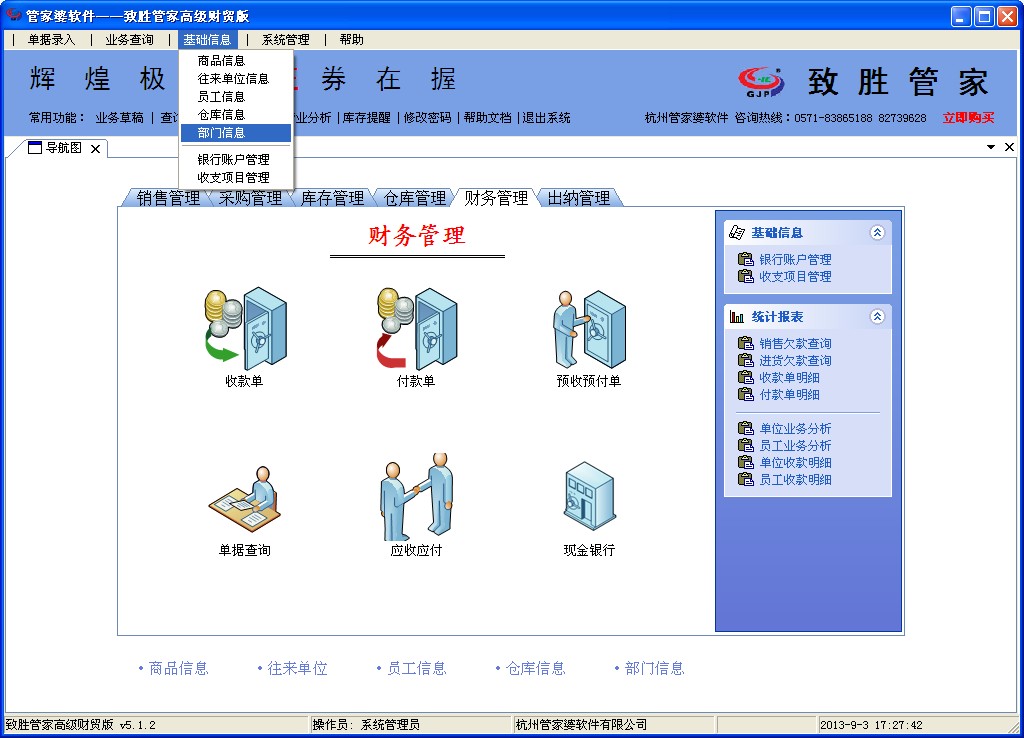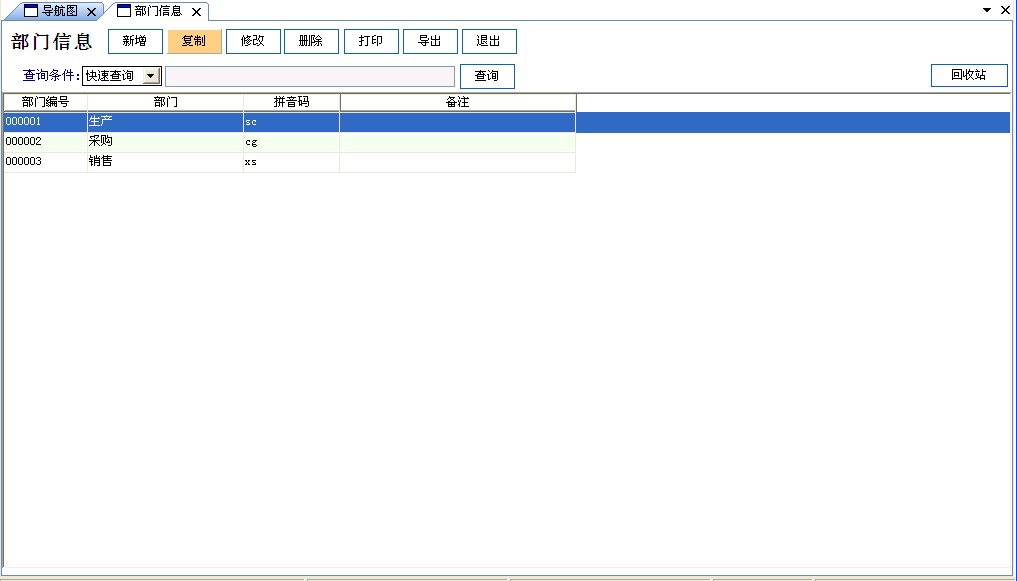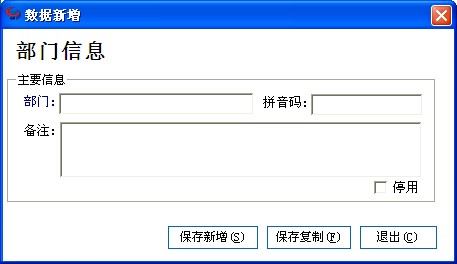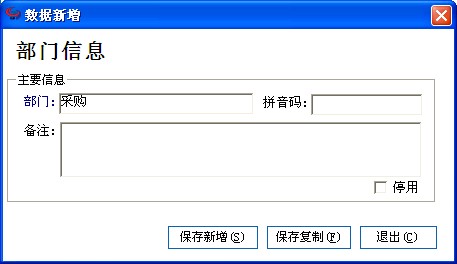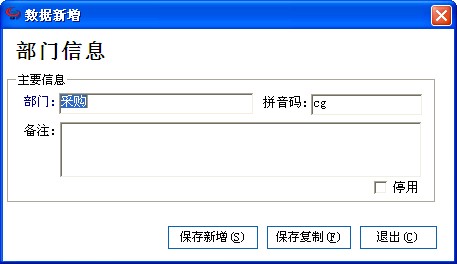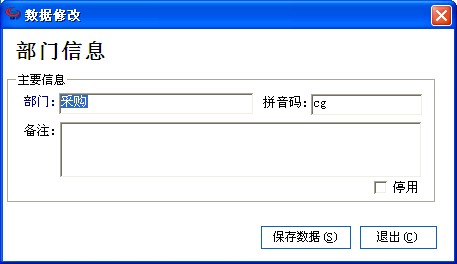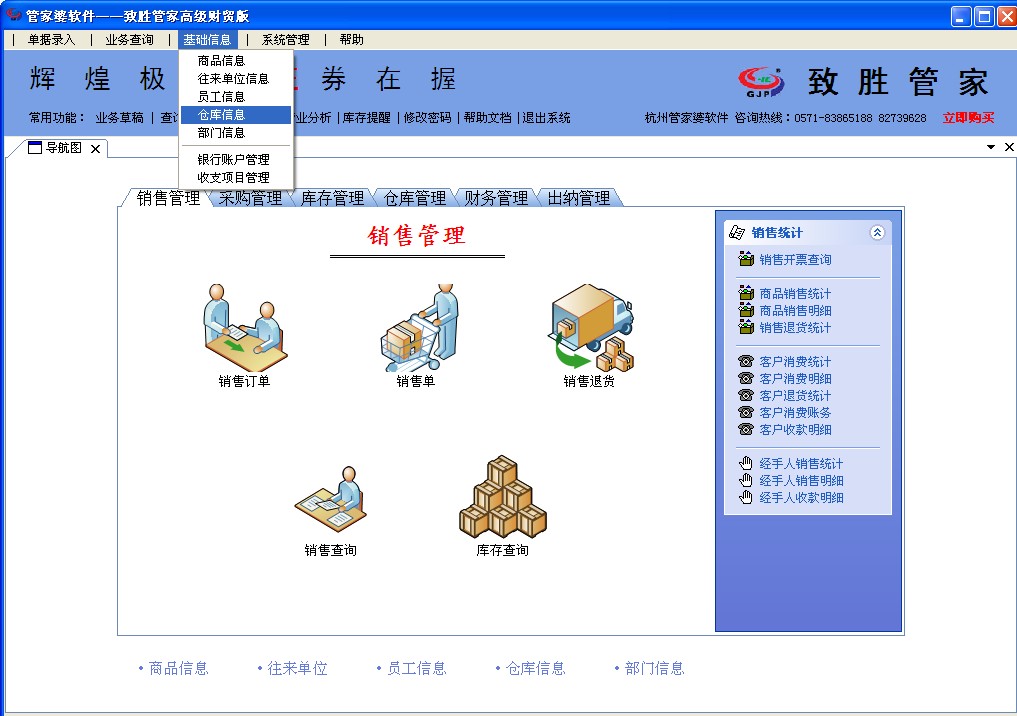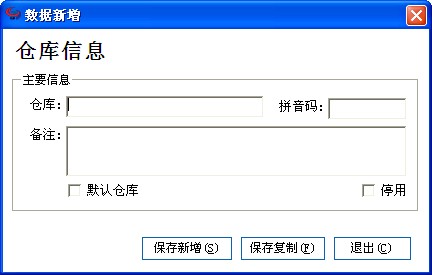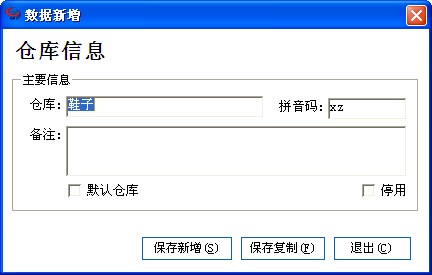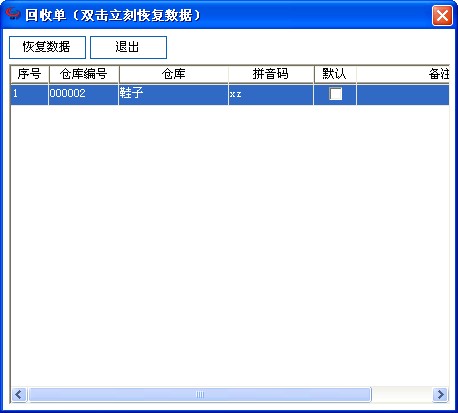销售单据查询
打开方式:点击导航图——销售管理——销售查询

主界面:
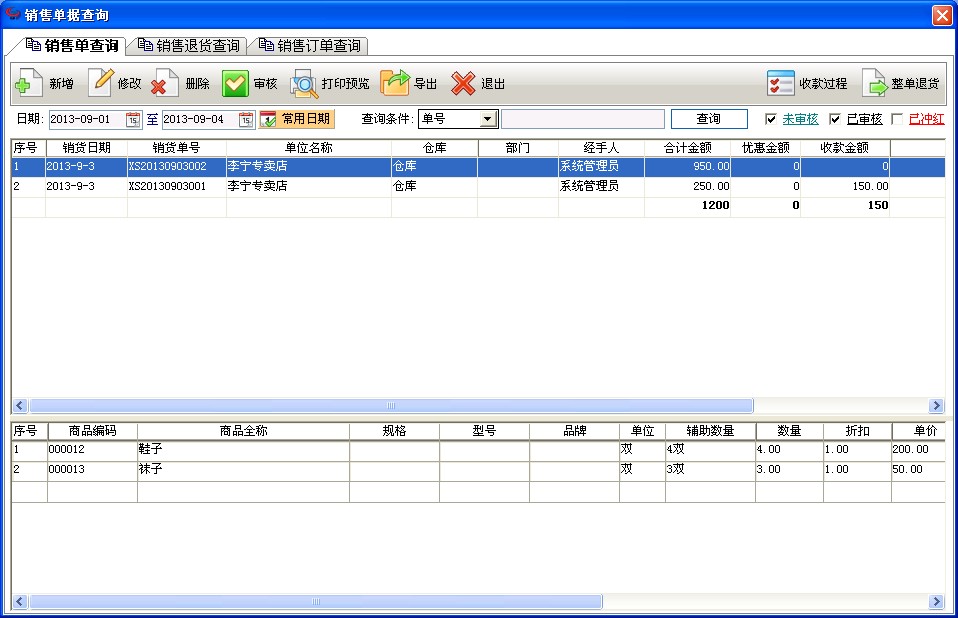
一、销售单查询
(一)、检索单据
基本操作步骤:
1.点击日期右侧的图片,弹出日历界面,选择时间,或者点击“常用日期”按钮,快速设置时间段
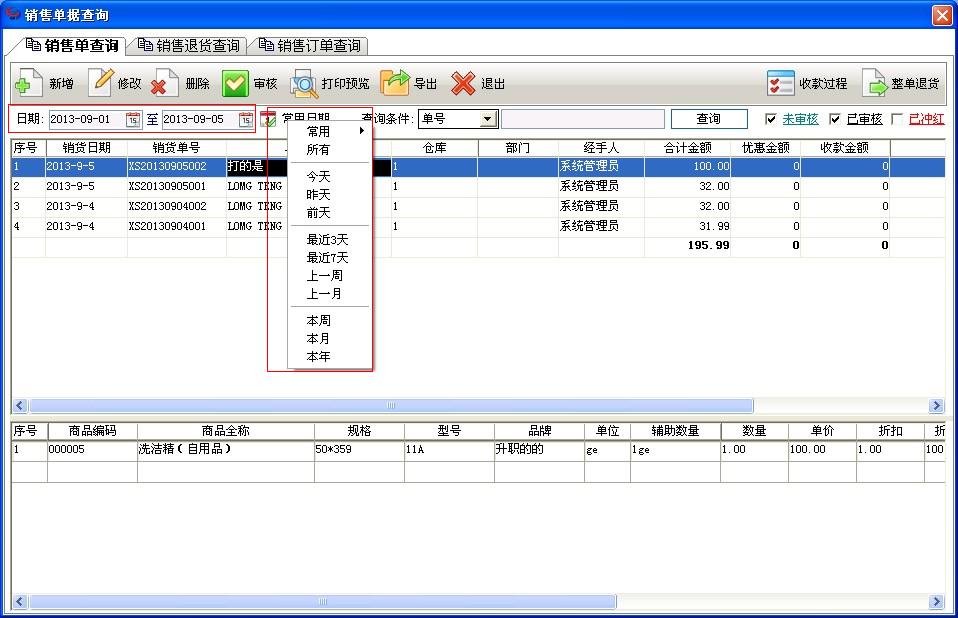
2.选择查询条件,并输入检索内容(注意:输入检索内容要和选择的检索条件相匹配)
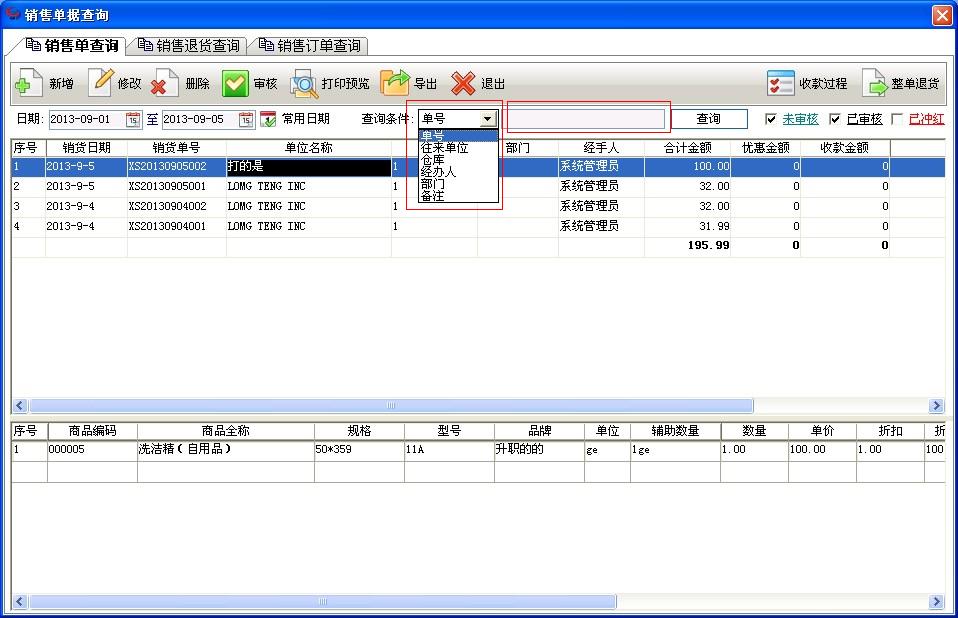
3.选择要检索的单据状态,包括未审核、已审核和已冲红
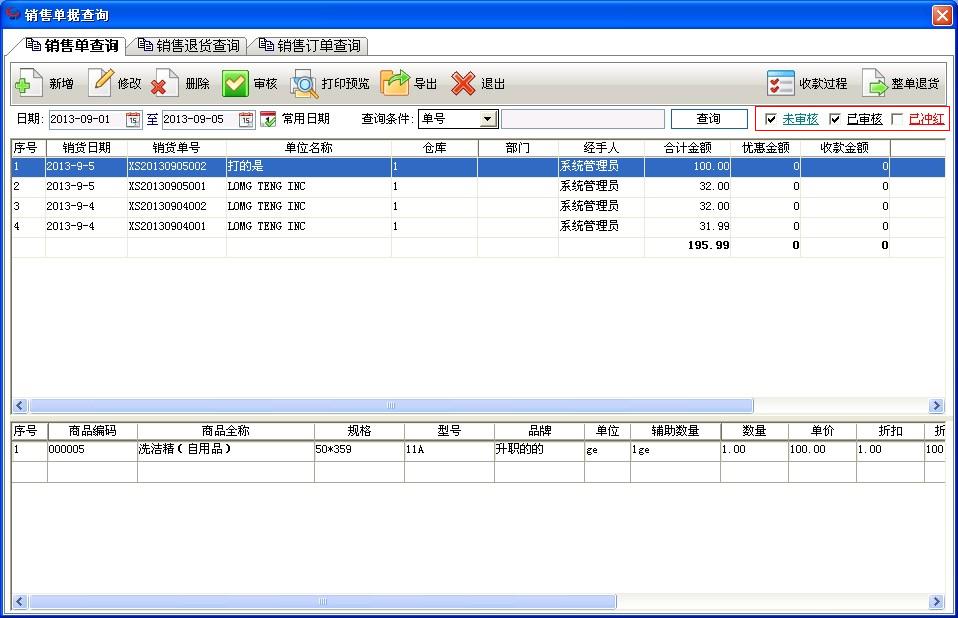
4.点击“查询”按钮,按条件检索销售单
(二)、新增
点击“新增”按钮,弹出销售单新增界面,操作方式请参考“销售单”新增
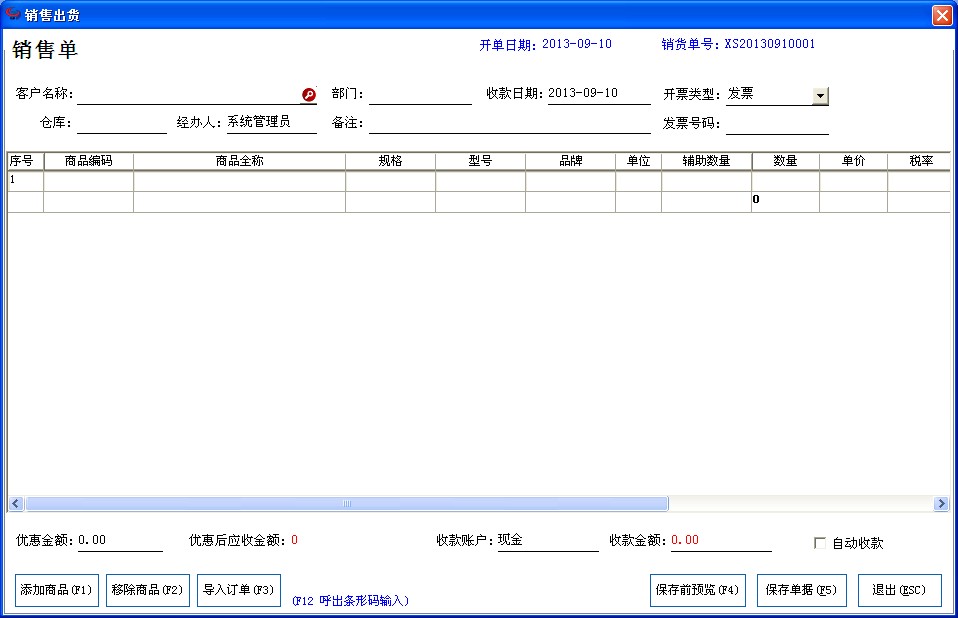
(三)、修改
基本操作步骤:
1.选择要修改的销售单
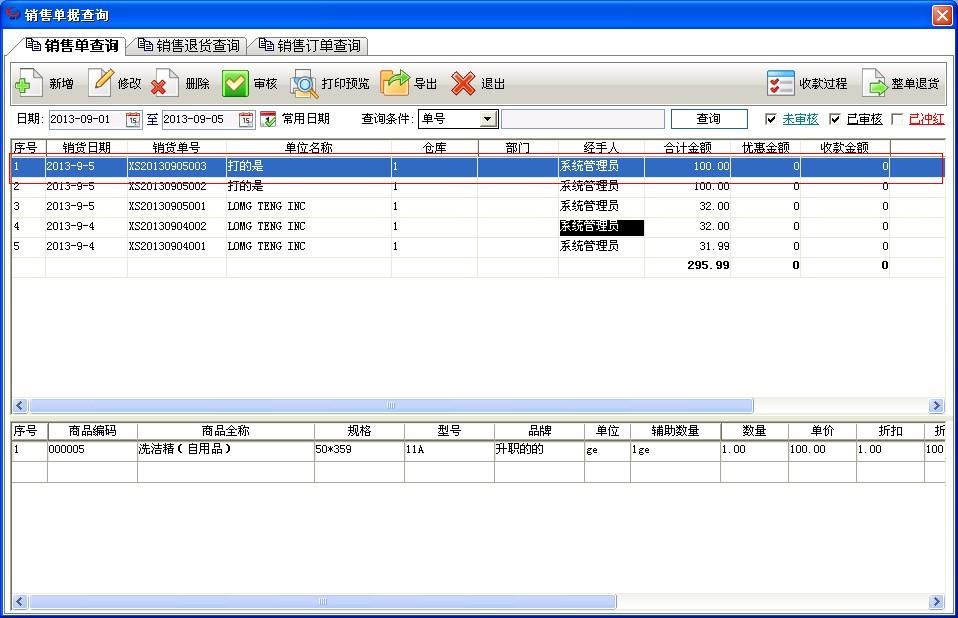
2.点击“修改”按钮,弹出修改界面(注意:能够修改是是未审核状态的单据,其他状态的单据不能修改)
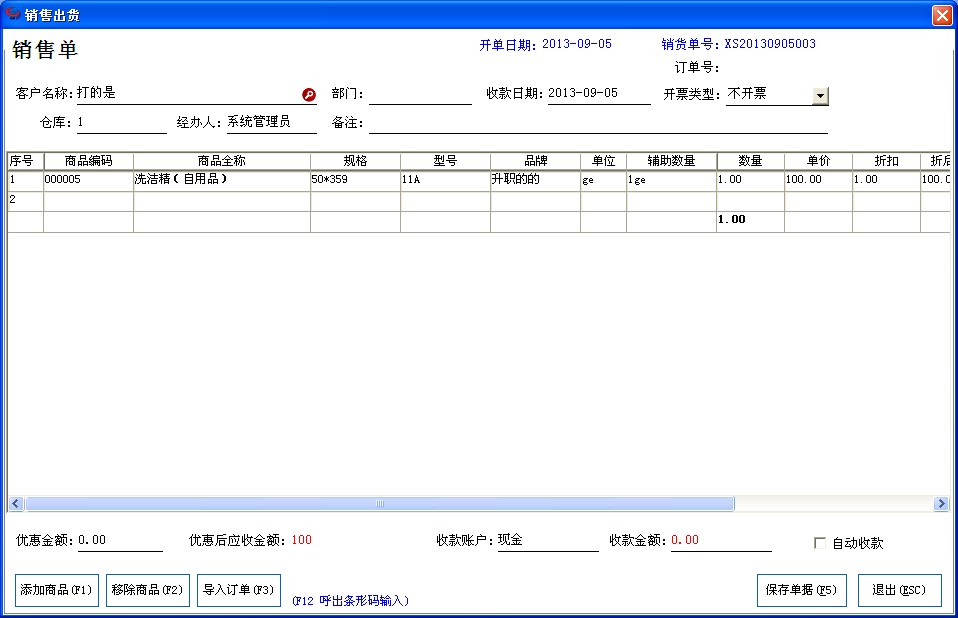
3.输入修改内容,点击“保存单据”按钮,保存单据即可
(四)、删除
基本操作步骤:
1.选中要删除的销售单
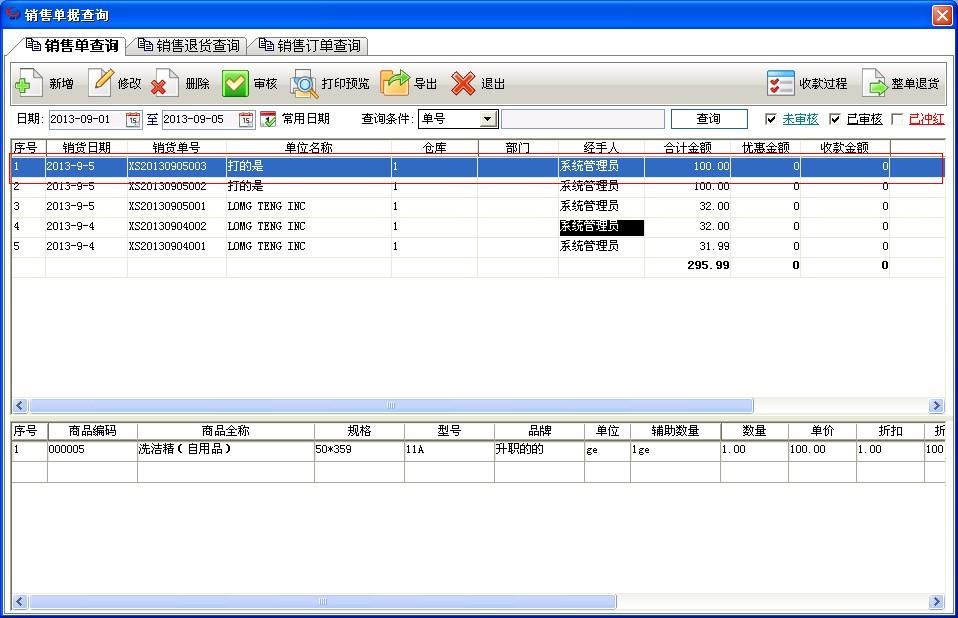
2.点击“删除”按钮,删除选中的单据(注意:删除只能删除未审核的单据,已审核的单据只能冲红,不能删除)
(五)、审核
基本操作步骤:
1.选中要审核的单据
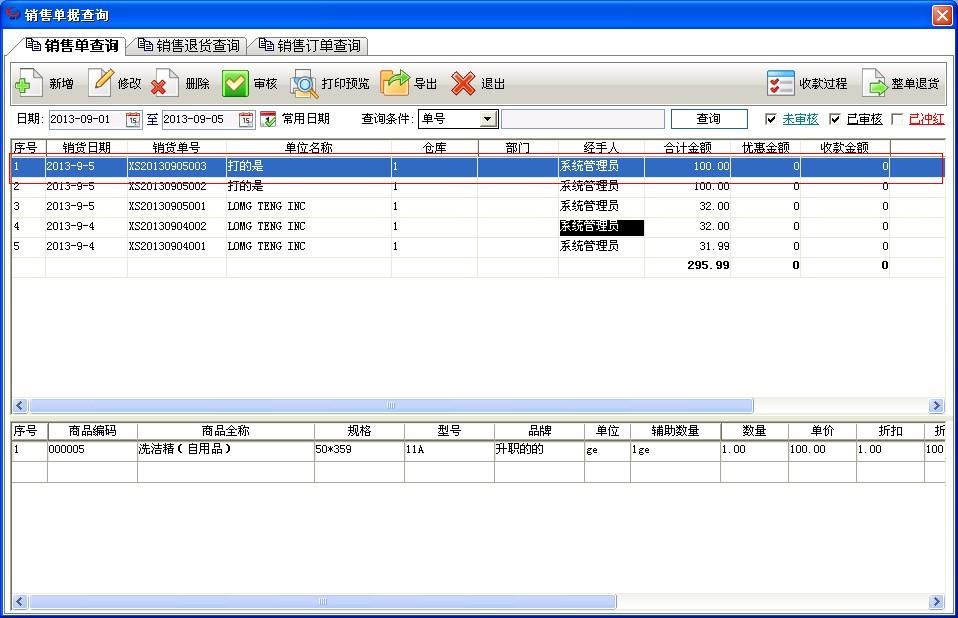
2.点击审核,审核选中的单据(注意:审核操作只能对未审核的单据进行)
审核以后,单据状态变成已审核,销售单对应的商品库存减少,对应往来单位的应收款增加
(六)、打印预览
基本操作步骤:
1.选中要预览的单据
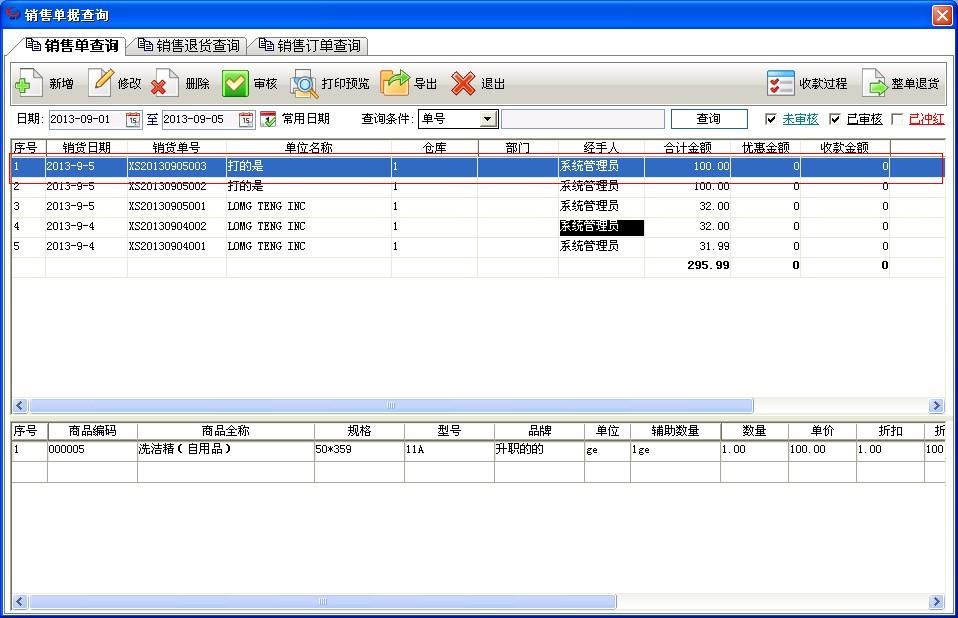
2.点击“打印预览”,查看该单据打印的样式
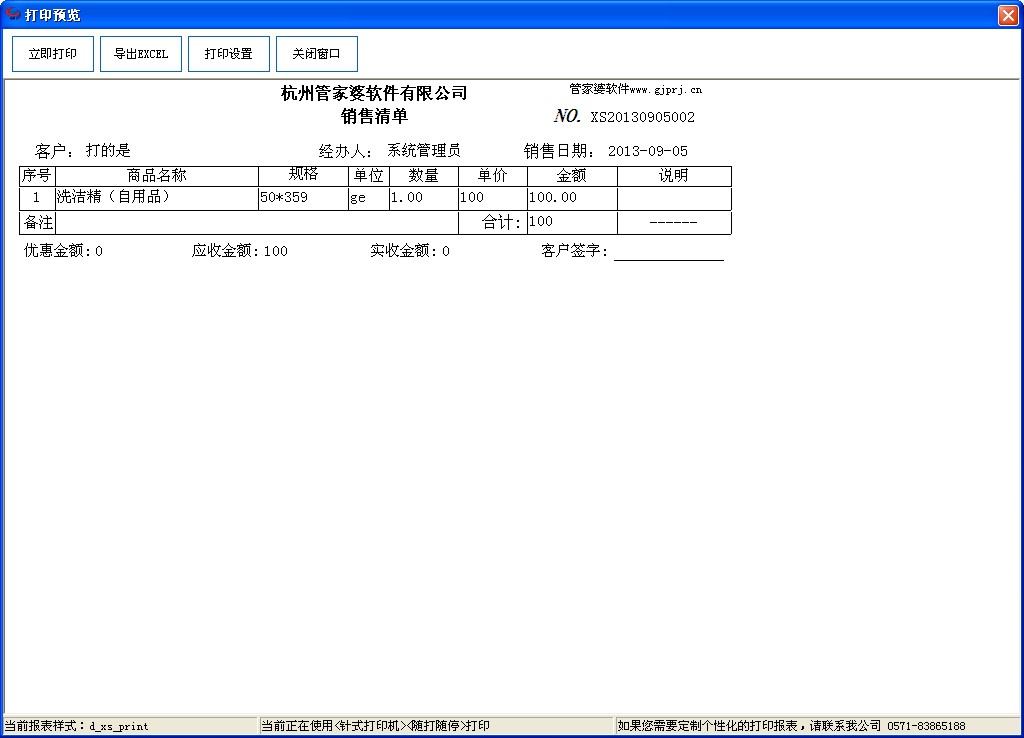
(七)、导出
基本操作步骤:
1.点击“导出”按钮,会弹出保存窗口

2.选中保存路径,然后输入文件名称

3.点击“保存”按钮,即可保存导出的单据信息
(八)、查看收款过程
基本操作步骤:
1.选择要查看收款过程的单据
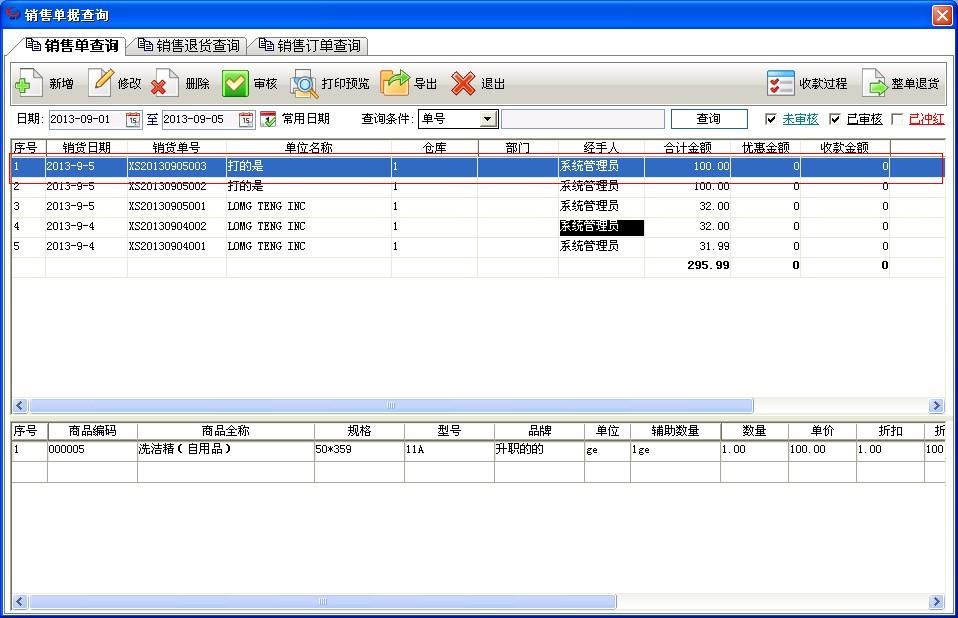
2.点击“收款过程”,弹出收款过程的界面,查看即可

(九)、整单退货
基本操作步骤:
1.选中要退货的单据
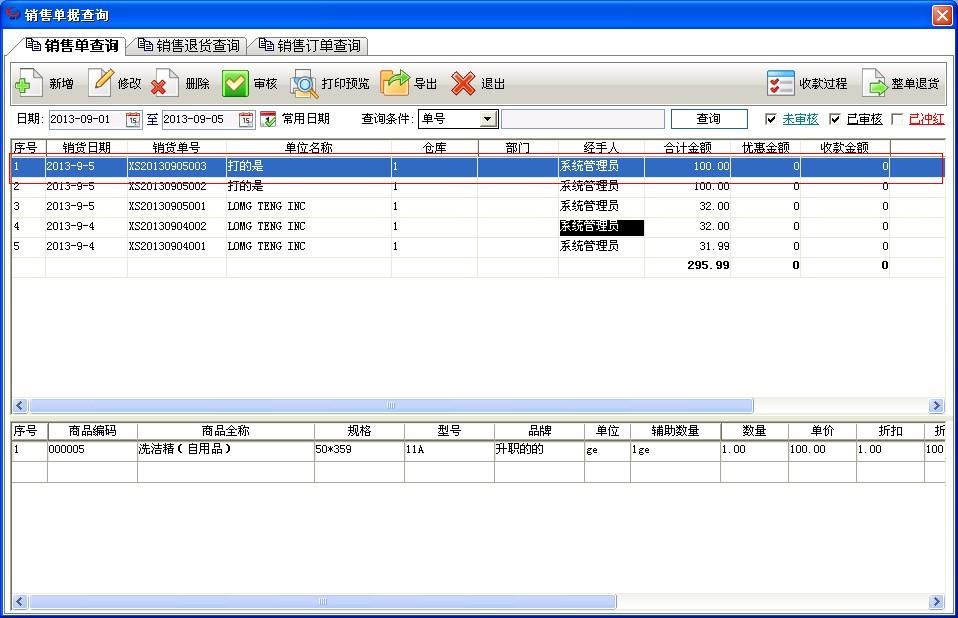
2.点击“整单退货”,会弹出退货单窗口,数据的选中销售单的数据,操作同“销售退货单”新增
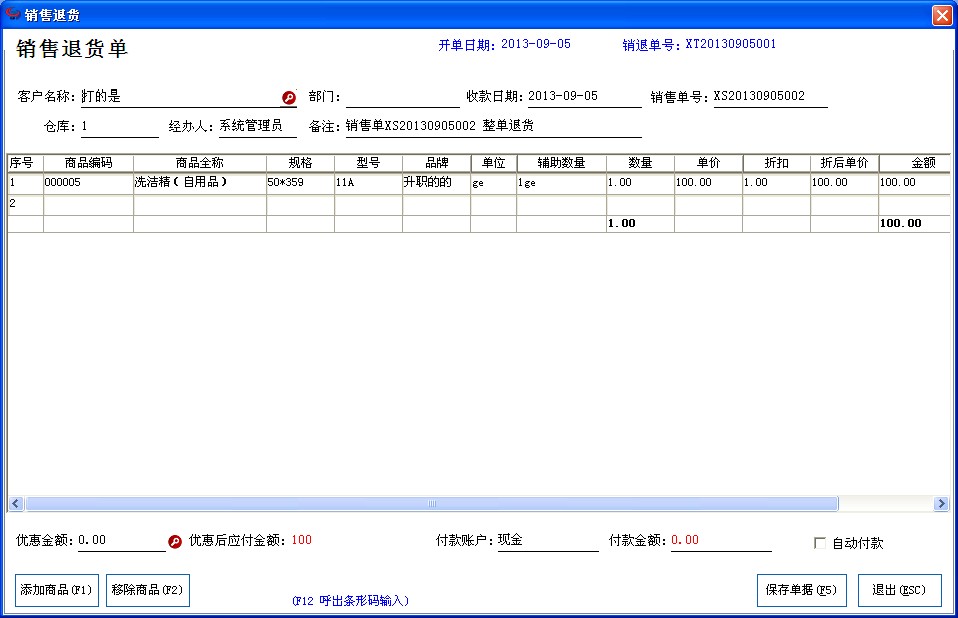
二、销售退货单查询
(一)、检索单据
基本操作步骤:
1.点击日期右侧的图片,弹出日历界面,选择时间,或者点击“常用日期”按钮,快速设置时间段
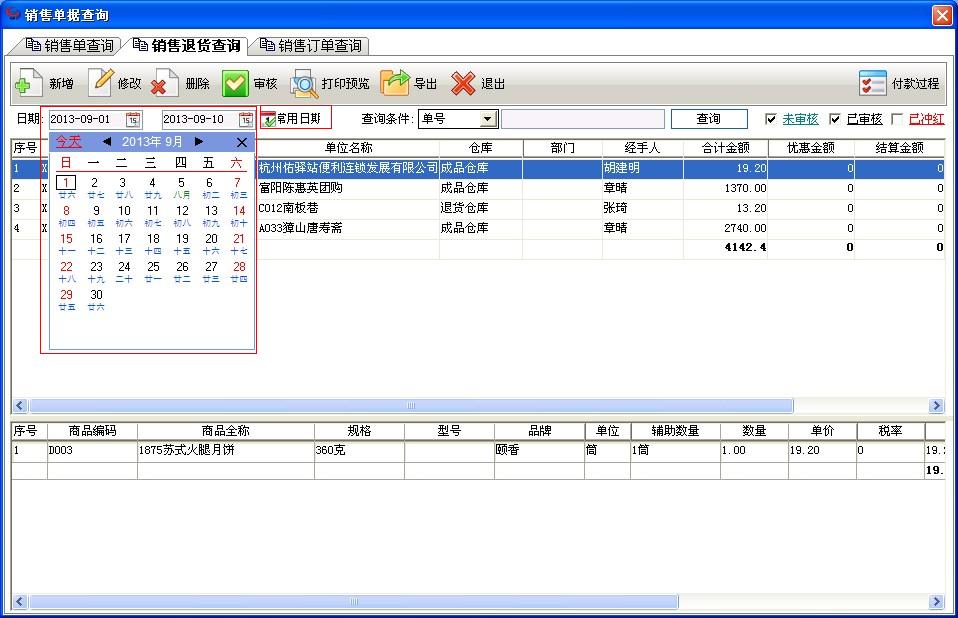
2.选择查询条件,并输入检索内容(注意:输入检索内容要和选择的检索条件相匹配)
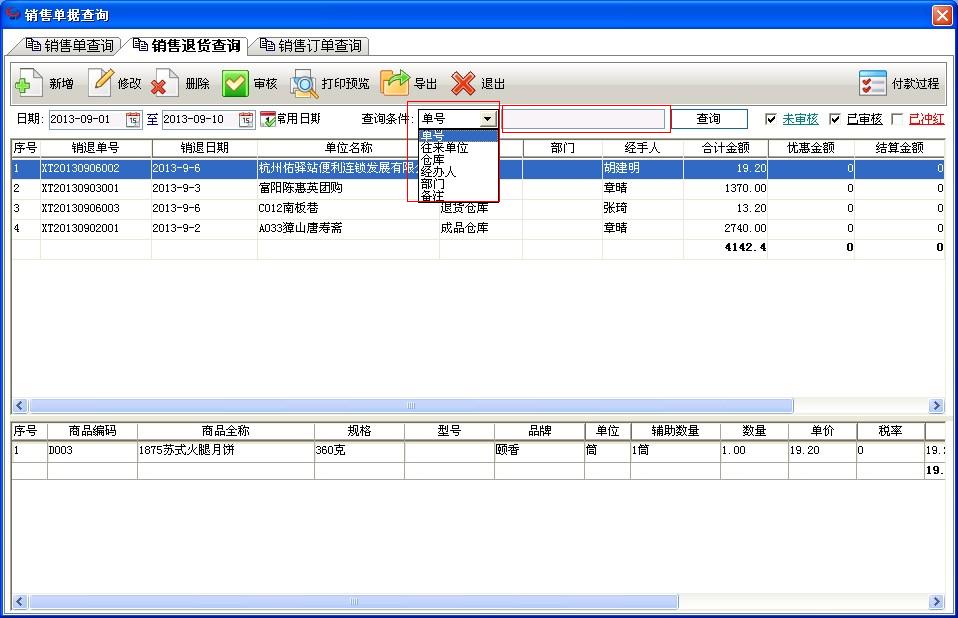
3.选择要检索的单据状态,包括未审核、已审核和已冲红
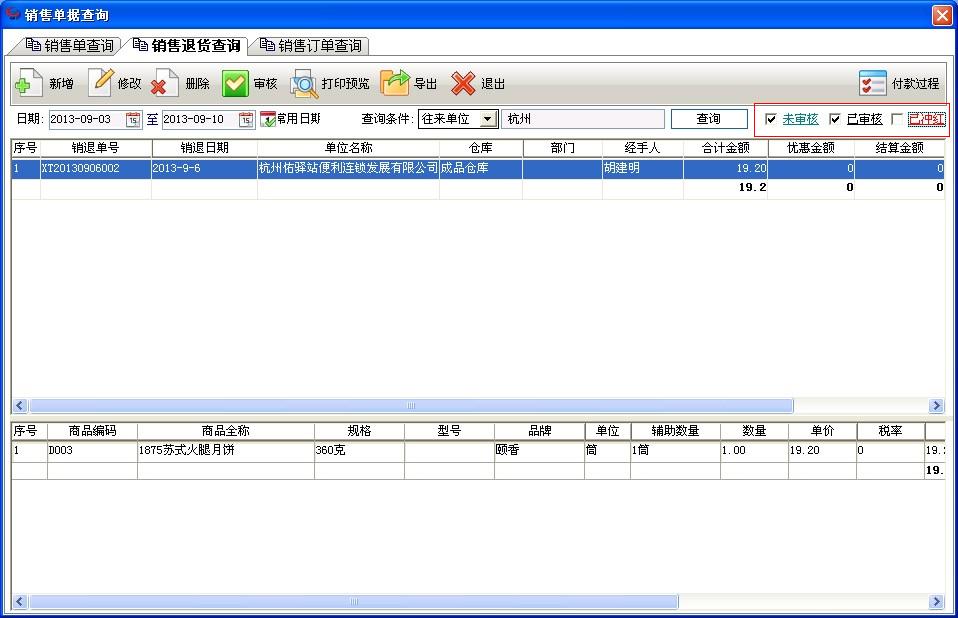
4.点击“查询”按钮,按条件检索销售单
(二)、新增
点击“新增”按钮,弹出销售退货单新增界面,其他操作同“销售退货单”新增
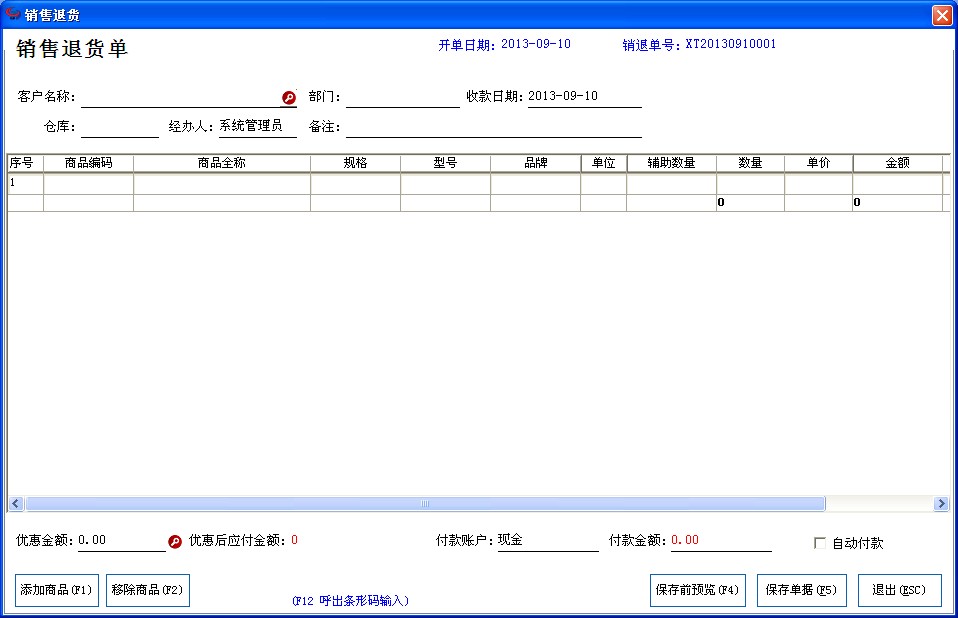
(三)、修改
基本操作步骤:
1.选择要修改的销售退货单

2.点击“修改”按钮,弹出修改界面(注意:能够修改是是未审核状态的单据,其他状态的单据不能修改)
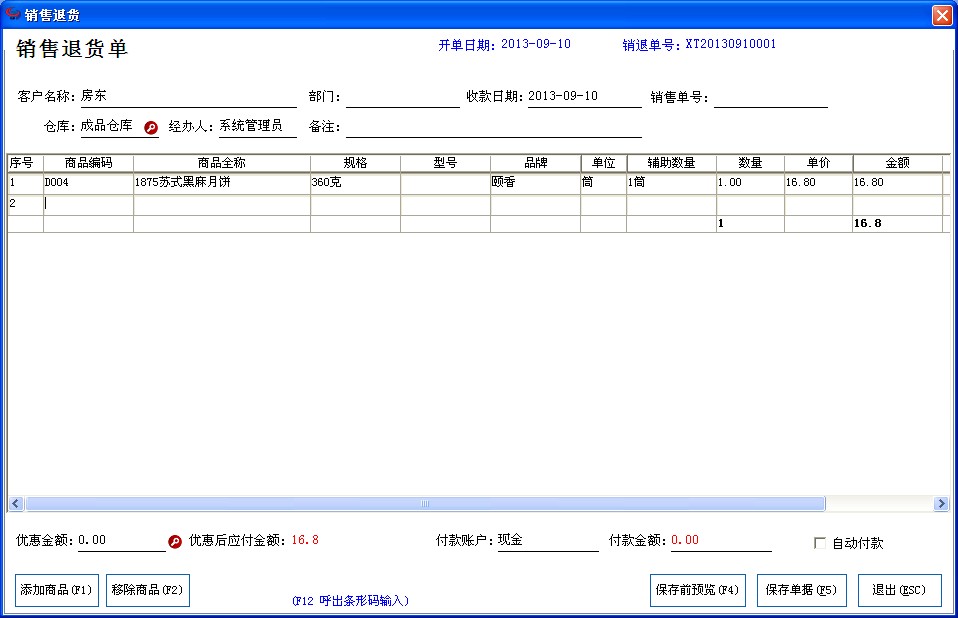
3.输入修改内容,点击“保存单据”按钮,保存单据即可
(四)、删除
基本操作步骤:
1.选中要删除的销售退货单

2.点击“删除”按钮,删除选中的单据(注意:删除只能删除未审核的单据,已审核的单据只能冲红,不能删除)
(五)、审核
基本操作步骤:
1.选中要审核的单据

2.点击审核,审核选中的单据(注意:审核操作只能对未审核的单据进行)
审核以后,单据状态变成已审核,销售退货单对应的商品库存增加,对应往来单位的应付款增加
(六)、打印预览
基本操作步骤:
1.选中要预览的单据

2.点击“打印预览”,查看该单据打印的样式
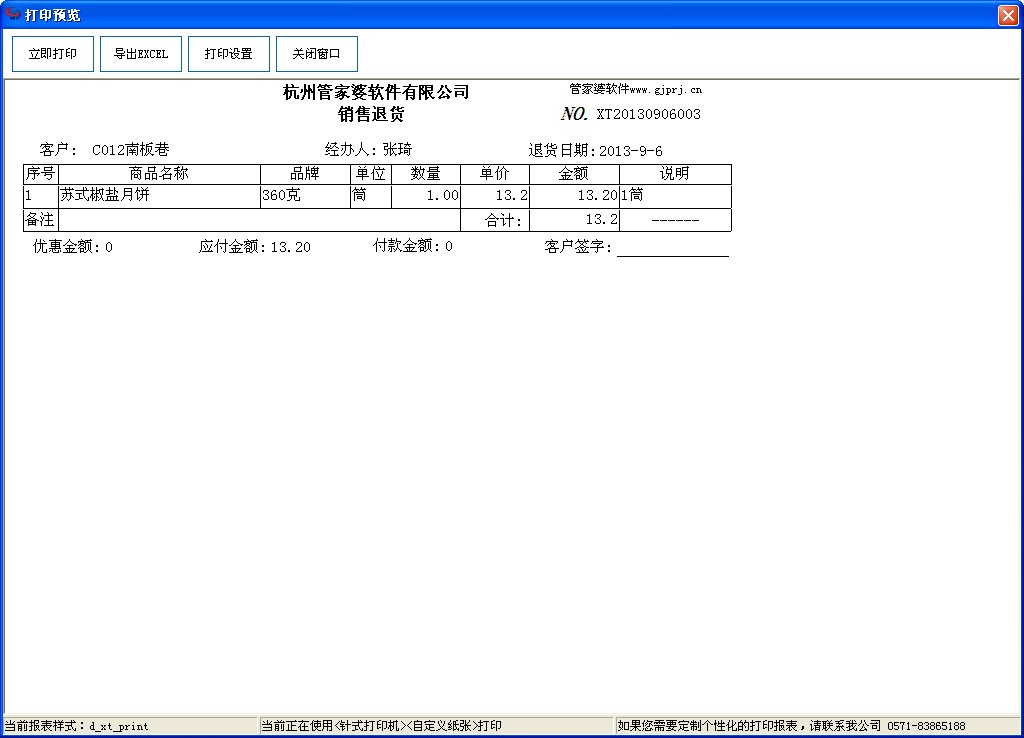
(七)、导出
基本操作步骤:
1.点击“导出”按钮,会弹出保存窗口
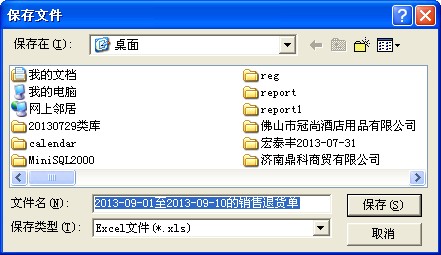
2.选中保存路径,然后输入文件名称

3.点击“保存”按钮,即可保存导出的单据信息
(八)、查看收款过程
基本操作步骤:
1.选择要查看付款过程的单据

2.点击“收款过程”,弹出收款过程的界面,查看即可

三、销售订单查询
(一)、检索单据
基本操作步骤:
1.点击日期右侧的图片,弹出日历界面,选择时间,或者点击“常用日期”按钮,快速设置时间段
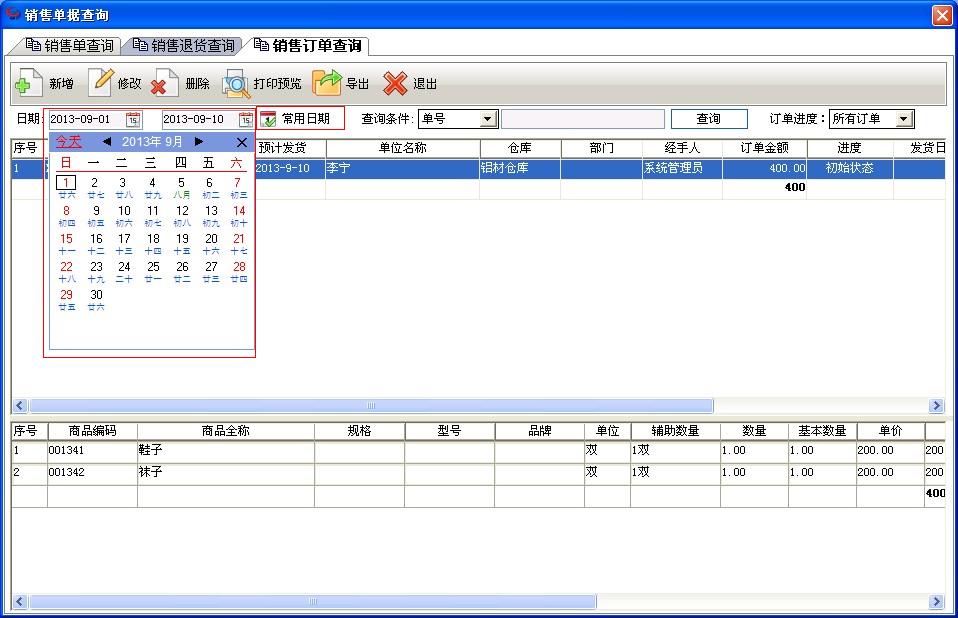
2.选择查询条件,并输入检索内容(注意:输入检索内容要和选择的检索条件相匹配)
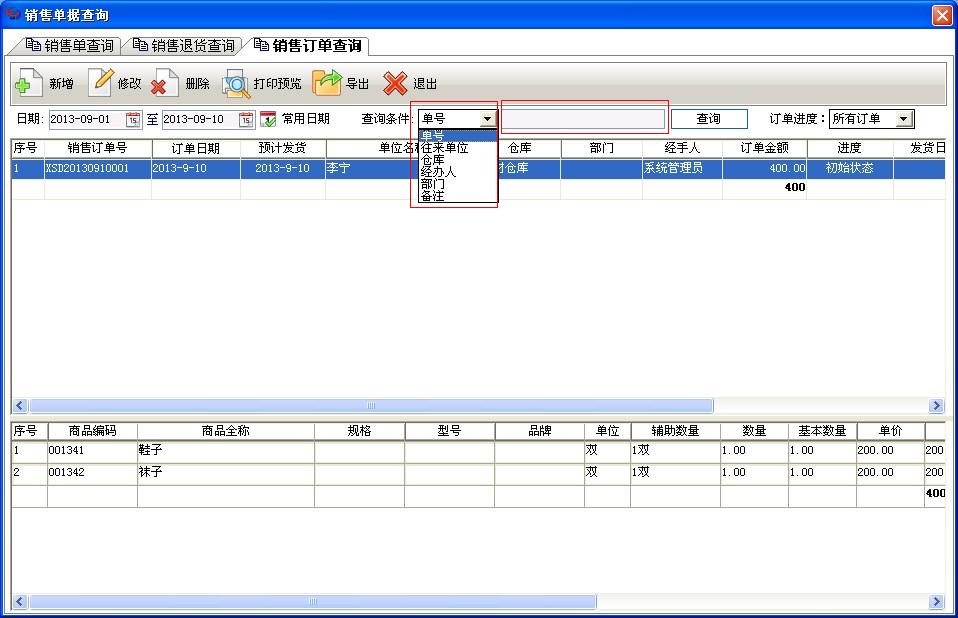
3.选择要检索的订单状态
点击订单进度右边的三角形,弹出进度列表,选择一个订单进度
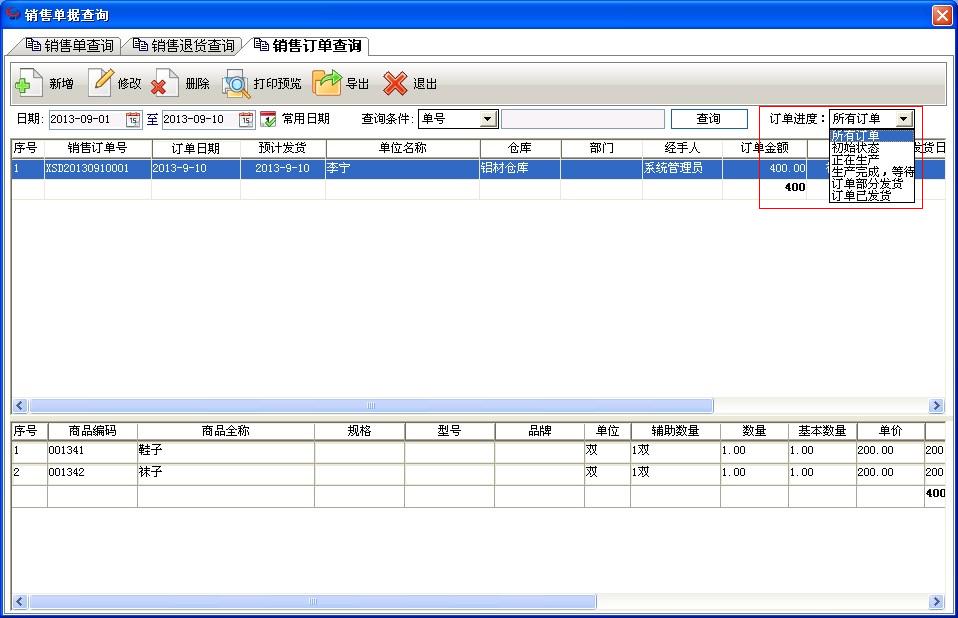
4.点击“查询”按钮,按条件检索销售订单
(二)、新增
点击“新增”按钮,弹出销售订单新增界面,其他操作同“销售订单”新增
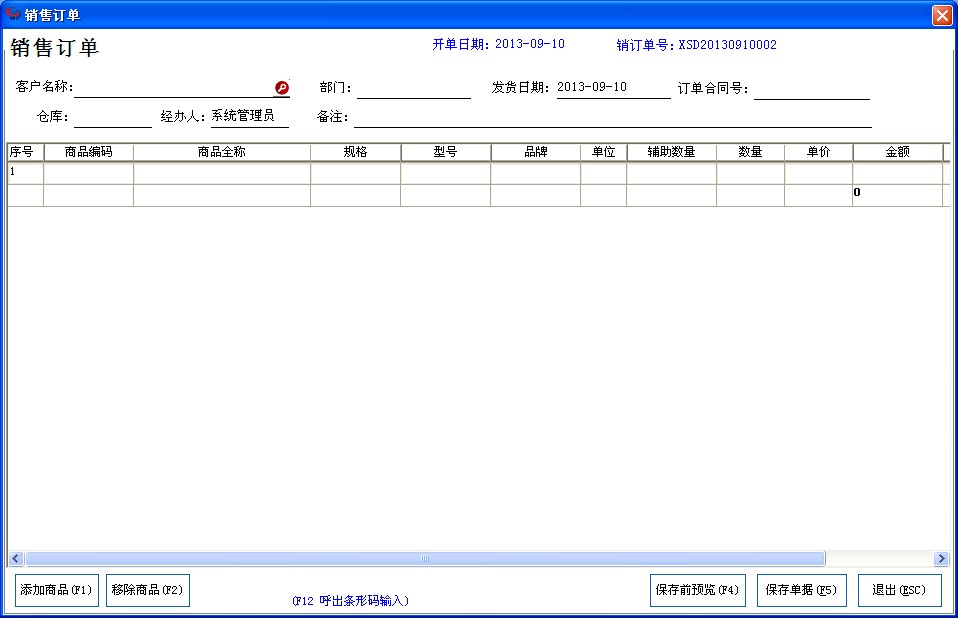
(三)、修改
基本操作步骤:
1.选择要修改的销售订单
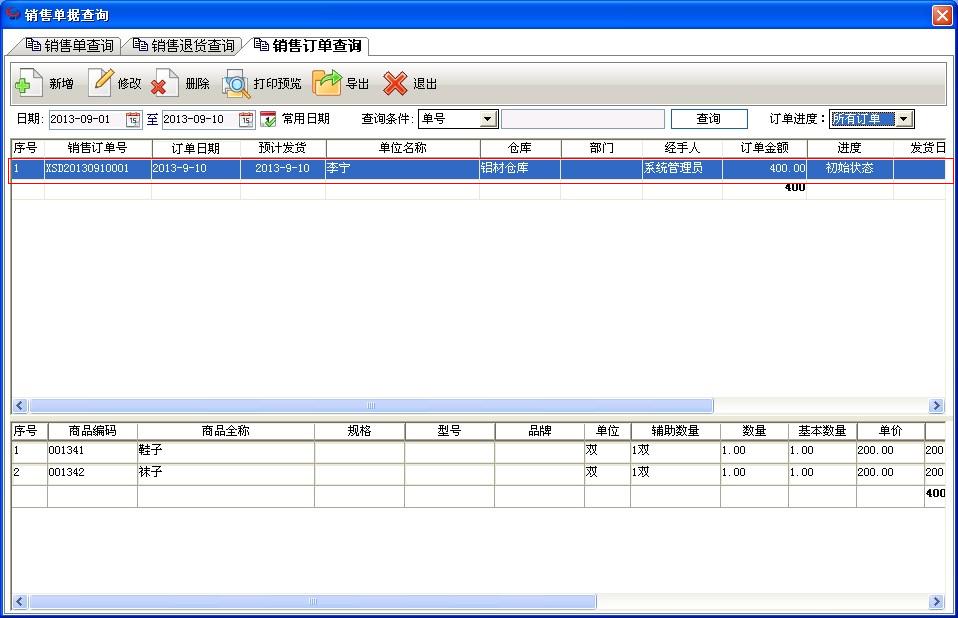
2.点击“修改”按钮,弹出修改界面
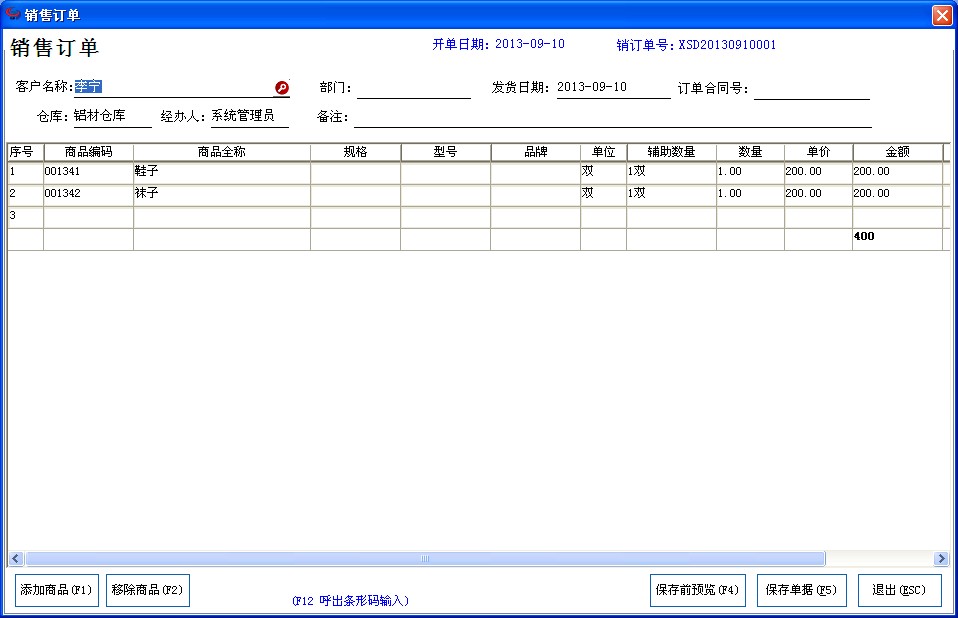
3.输入修改内容,点击“保存单据”按钮,保存单据即可
(四)、删除
基本操作步骤:
1.选中要删除的销售订单
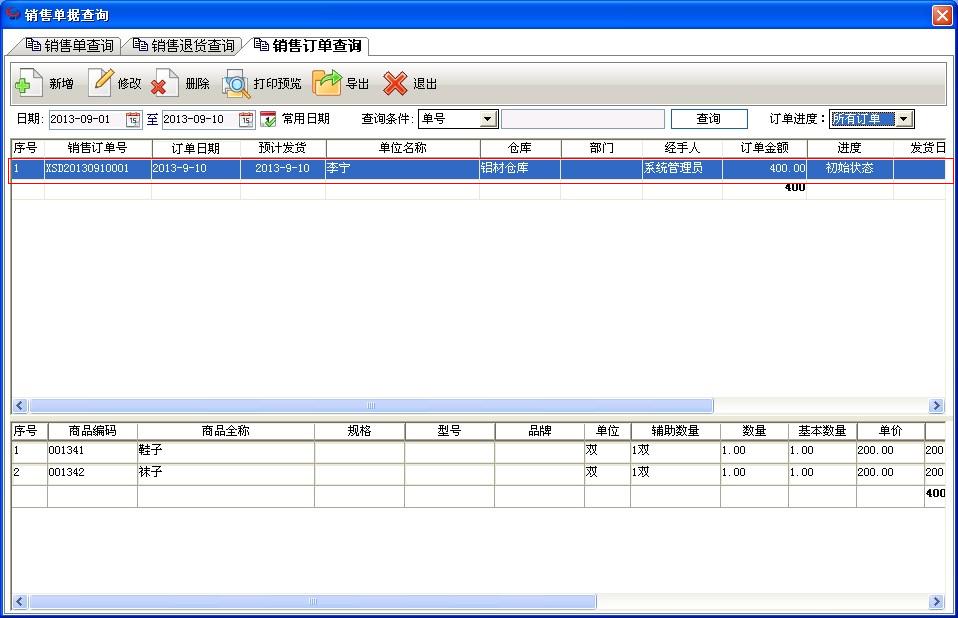
2.点击“删除”按钮,删除选中的订单
(五)、打印预览
基本操作步骤:
1.选中要预览的单据
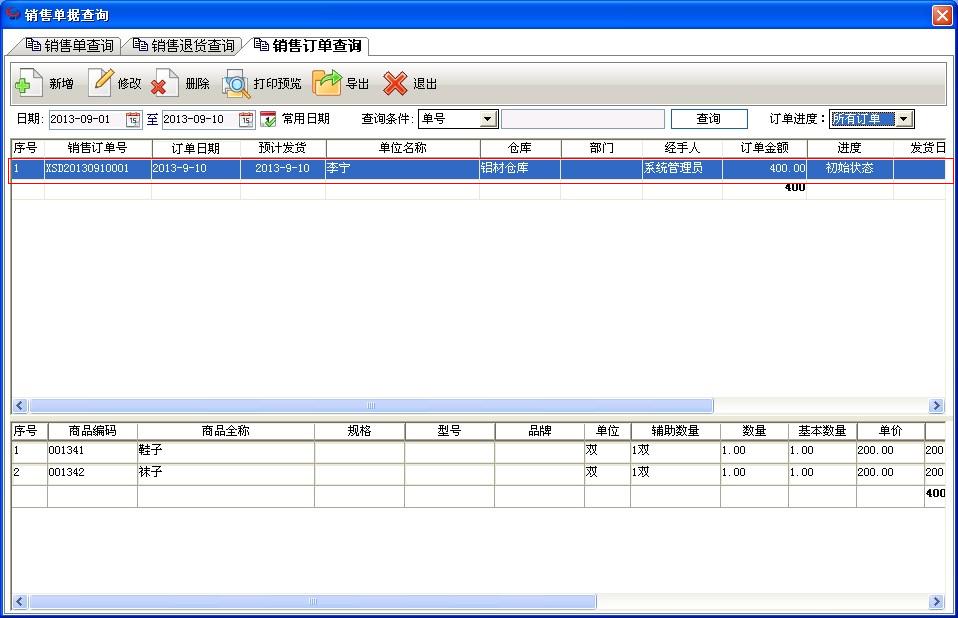
2.点击“打印预览”,查看该单据打印的样式
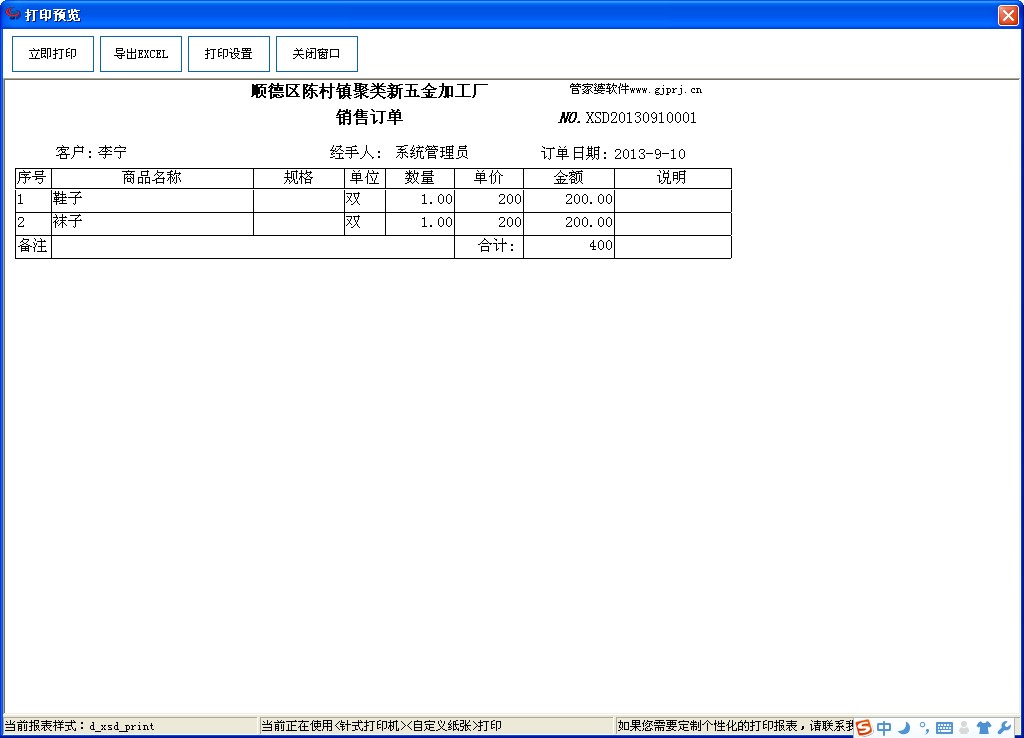
(六)、导出
基本操作步骤:
1.点击“导出”按钮,会弹出保存窗口
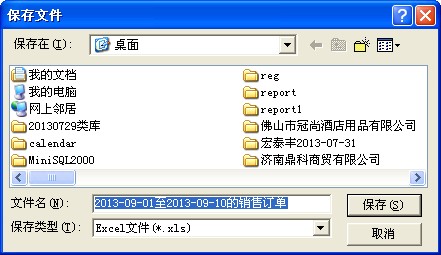
2.选中保存路径,然后输入文件名称

3.点击“保存”按钮,即可保存导出的单据信息
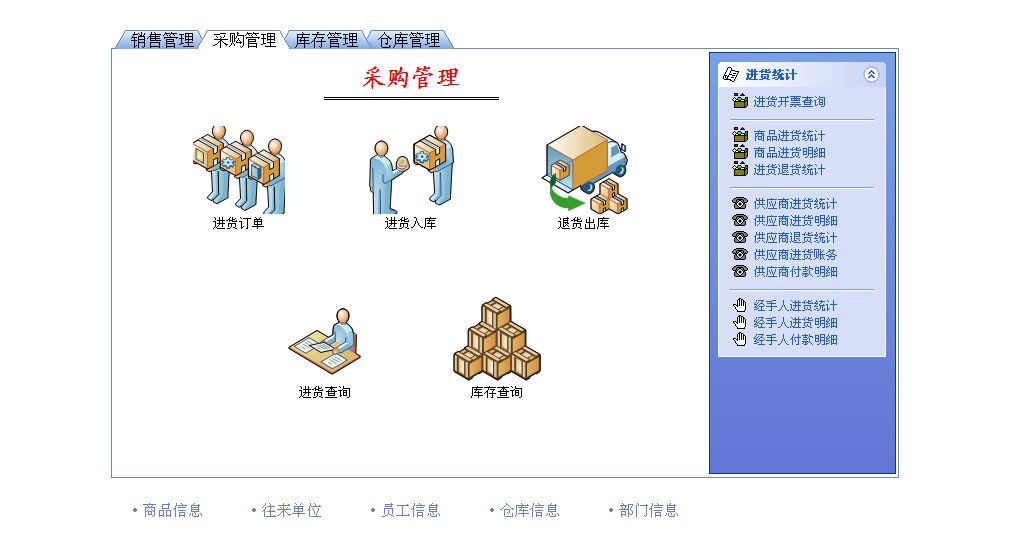
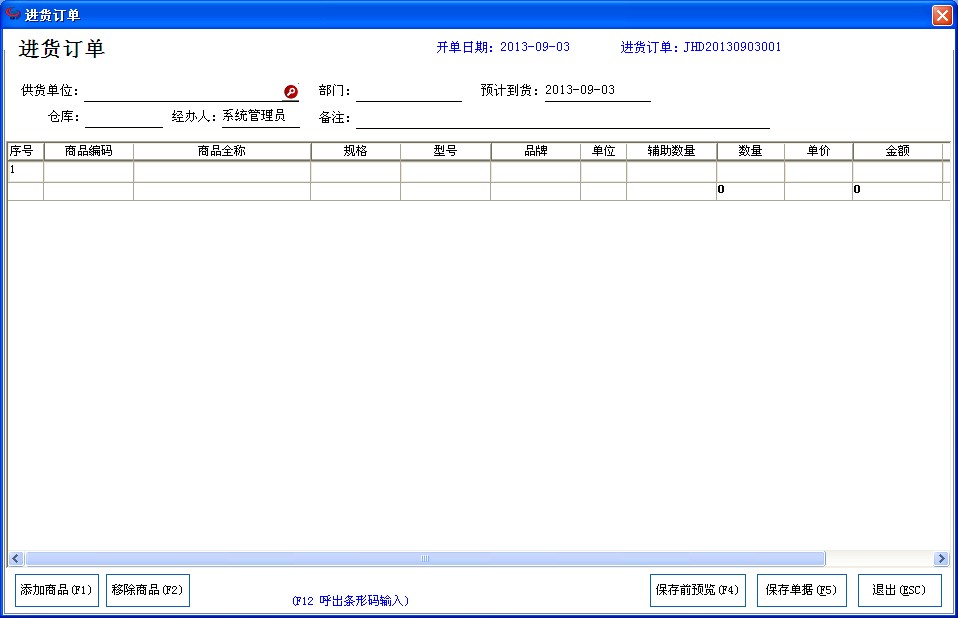
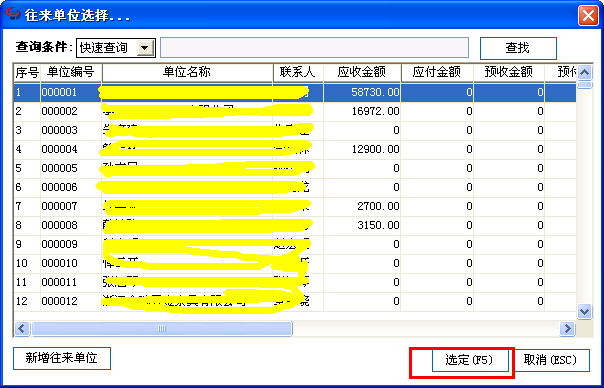
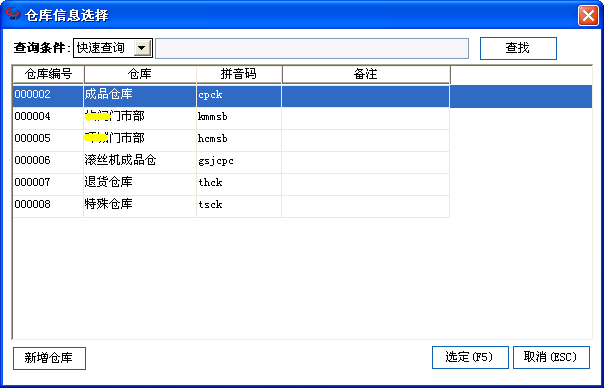
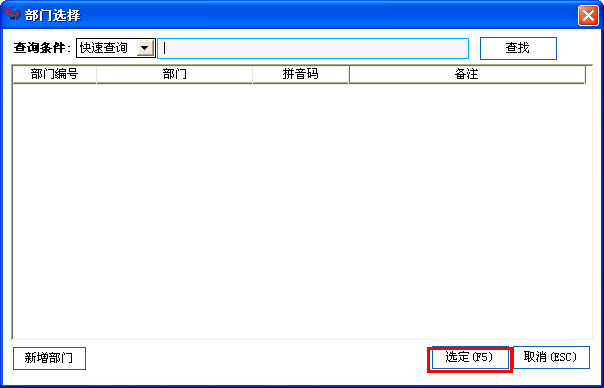
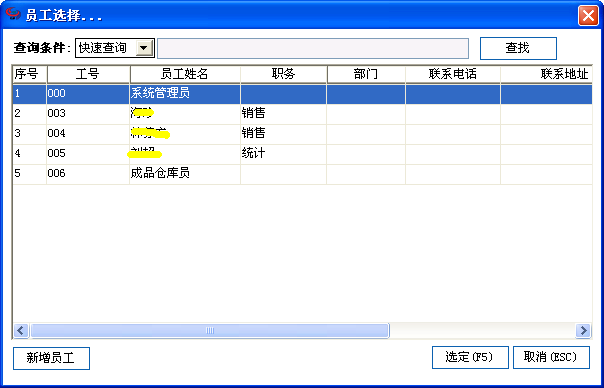
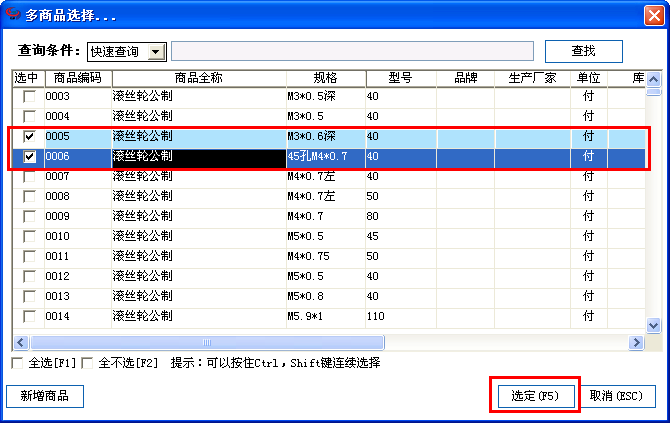
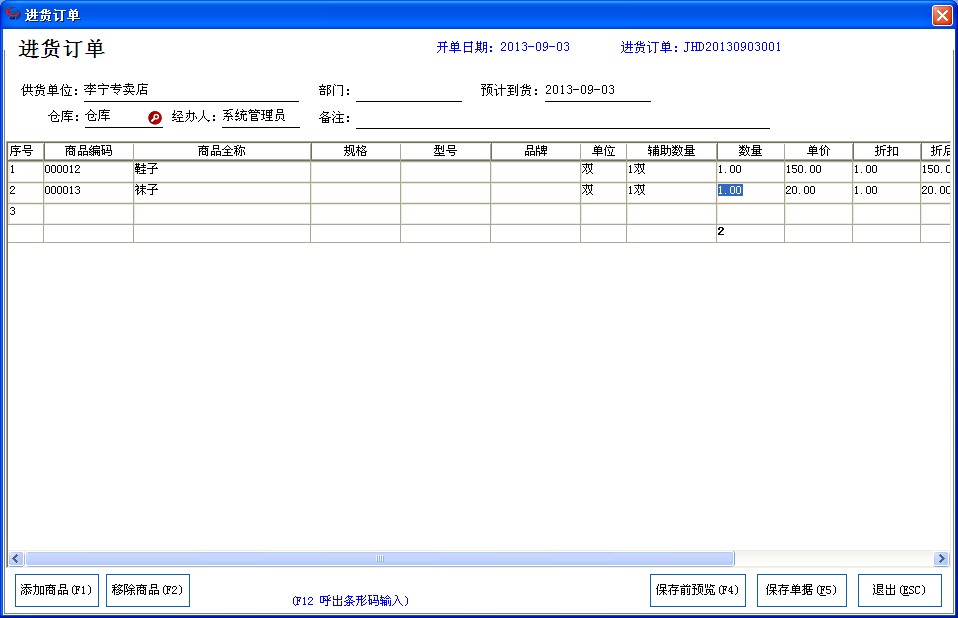

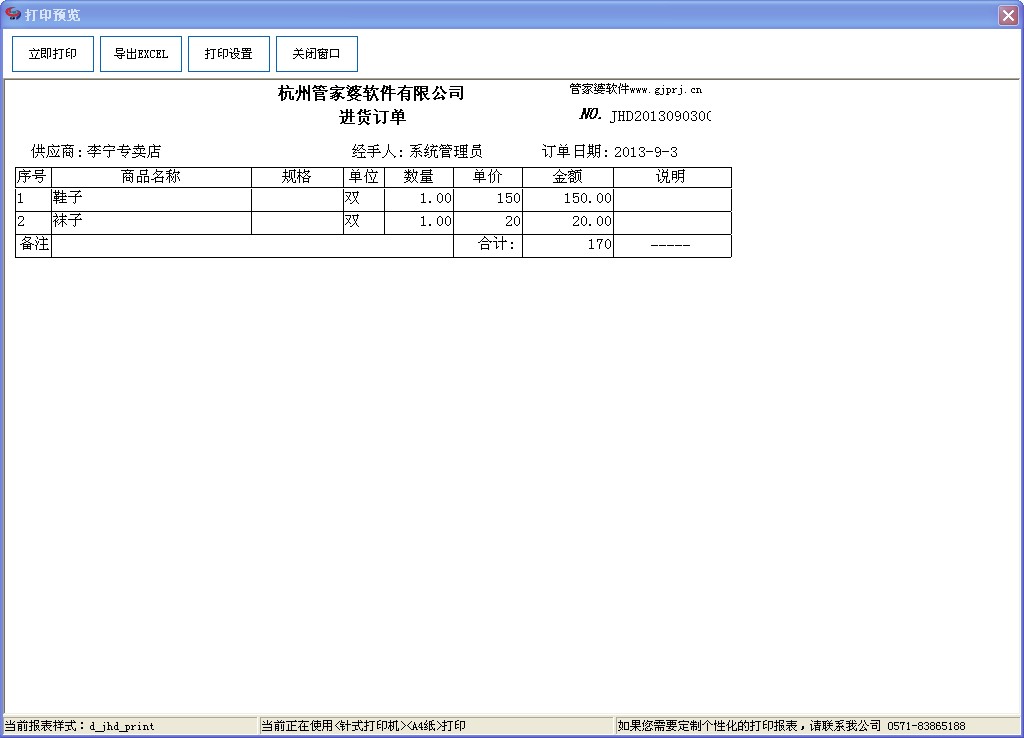
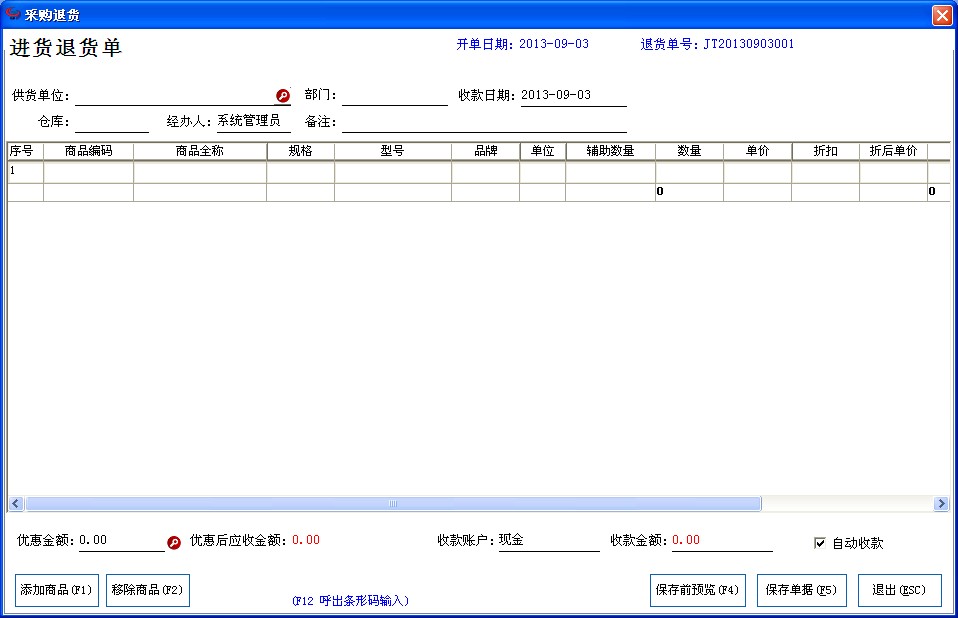
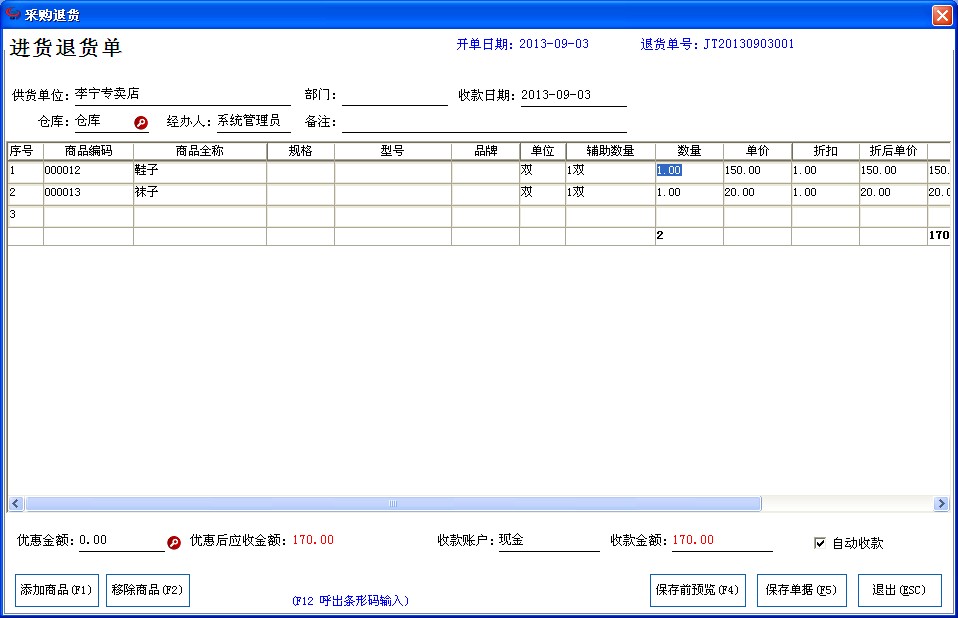
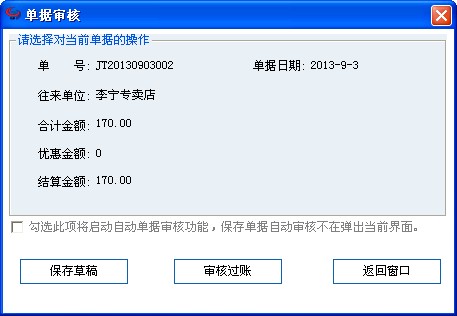
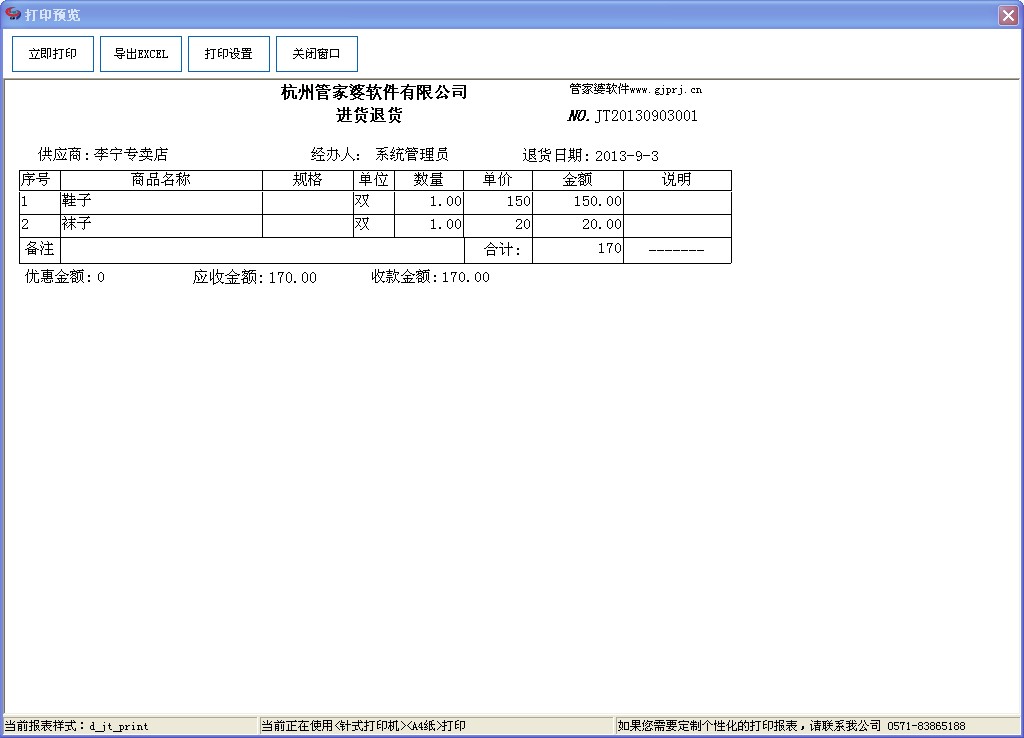
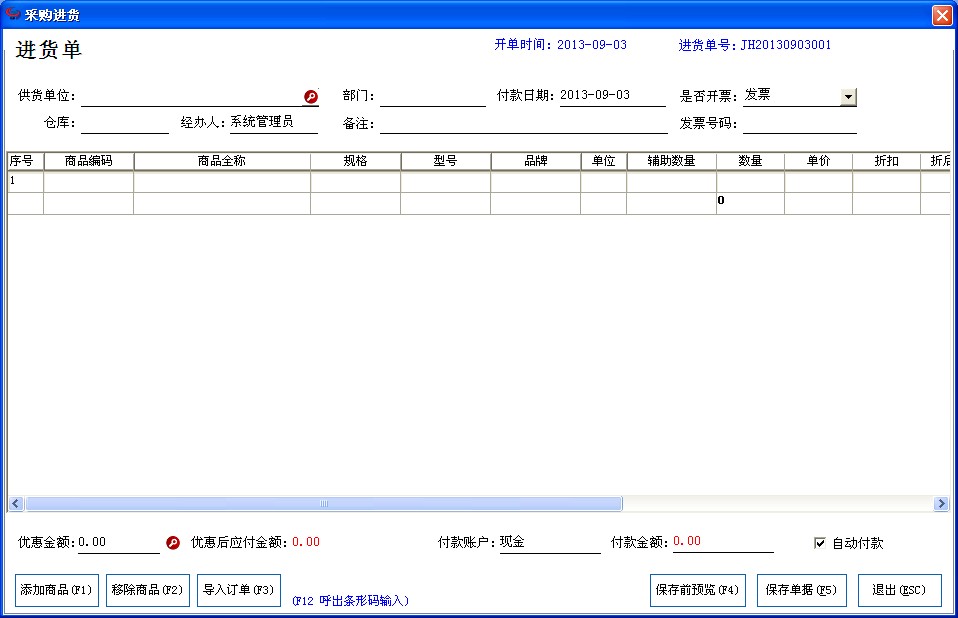
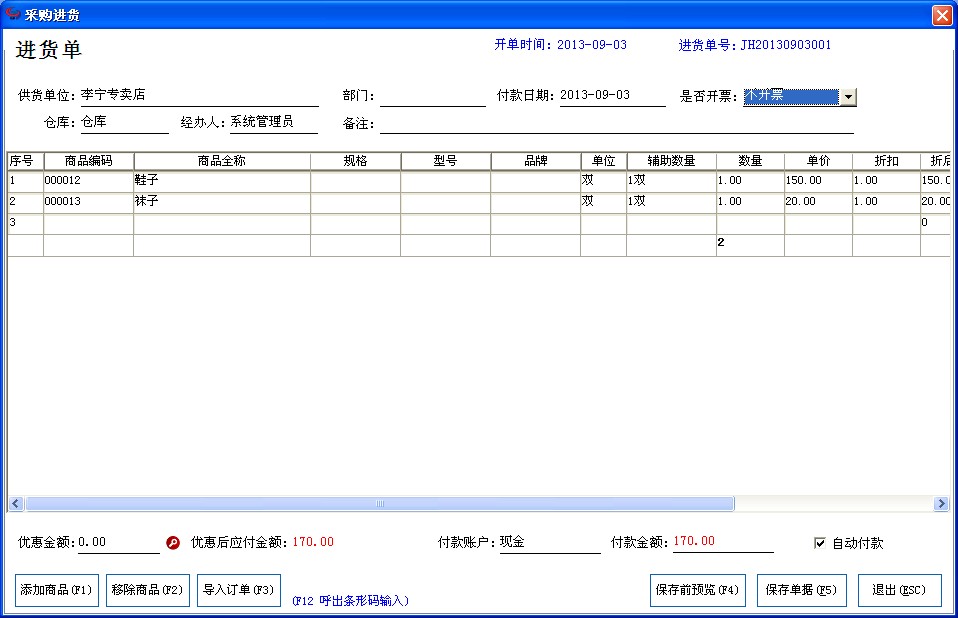
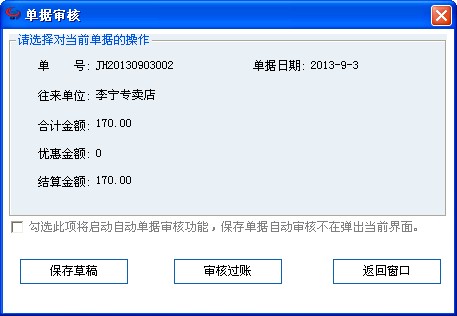
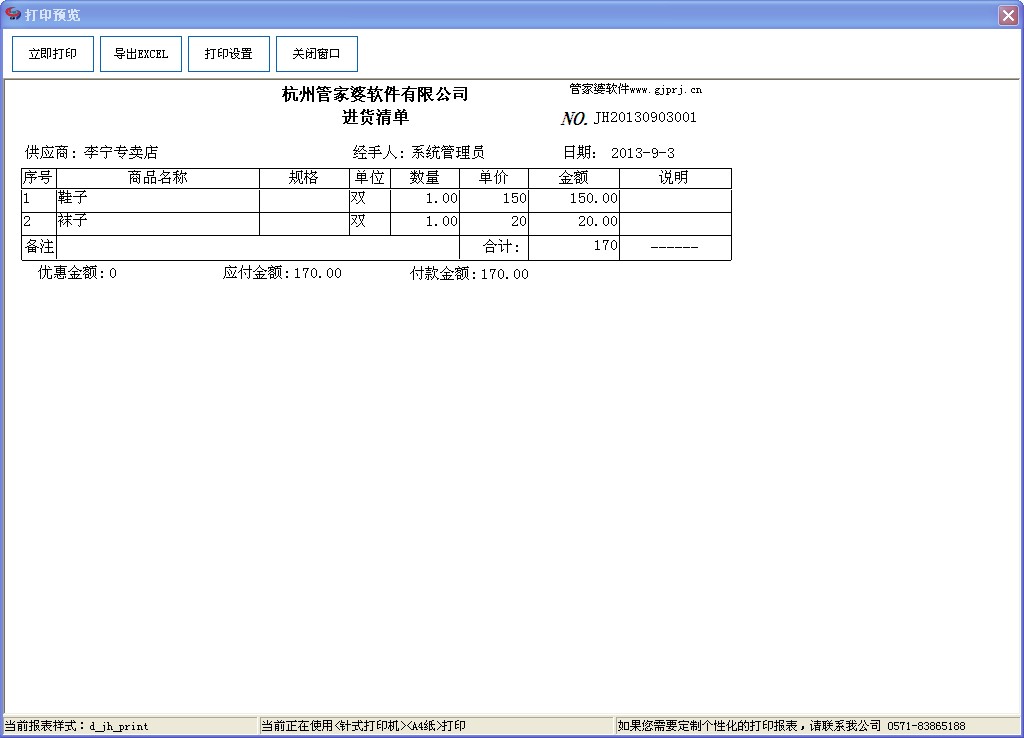
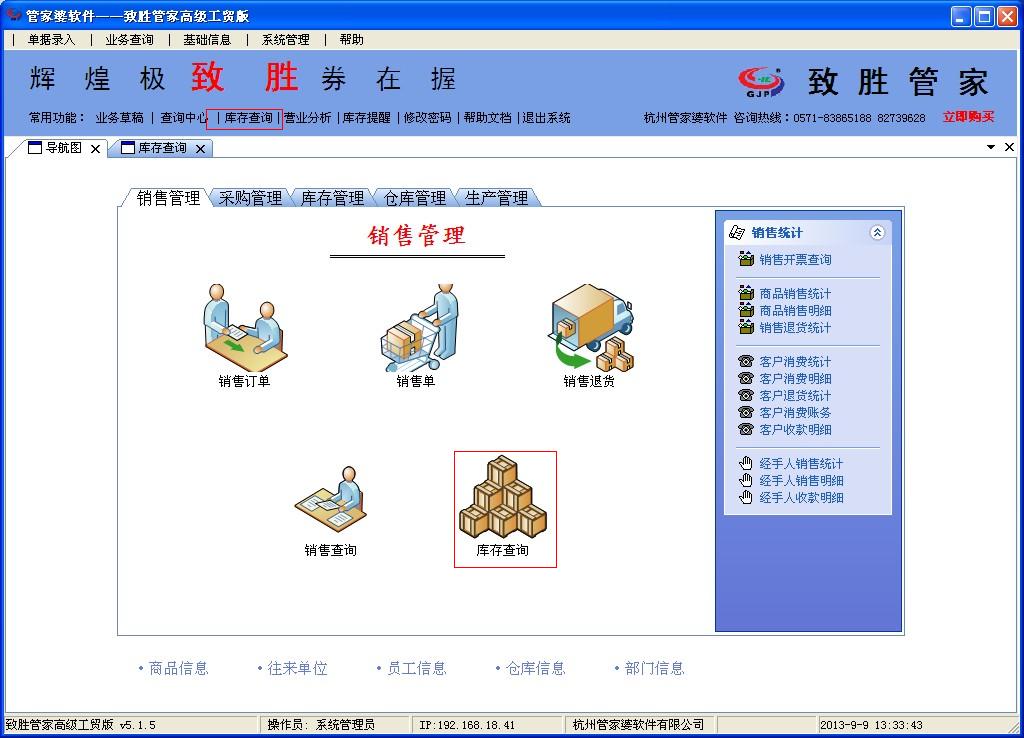

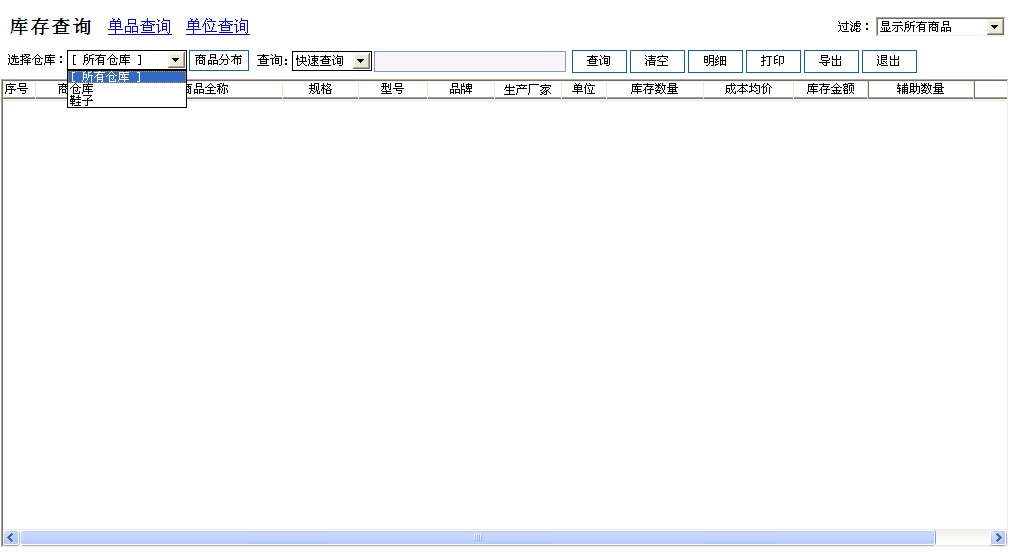
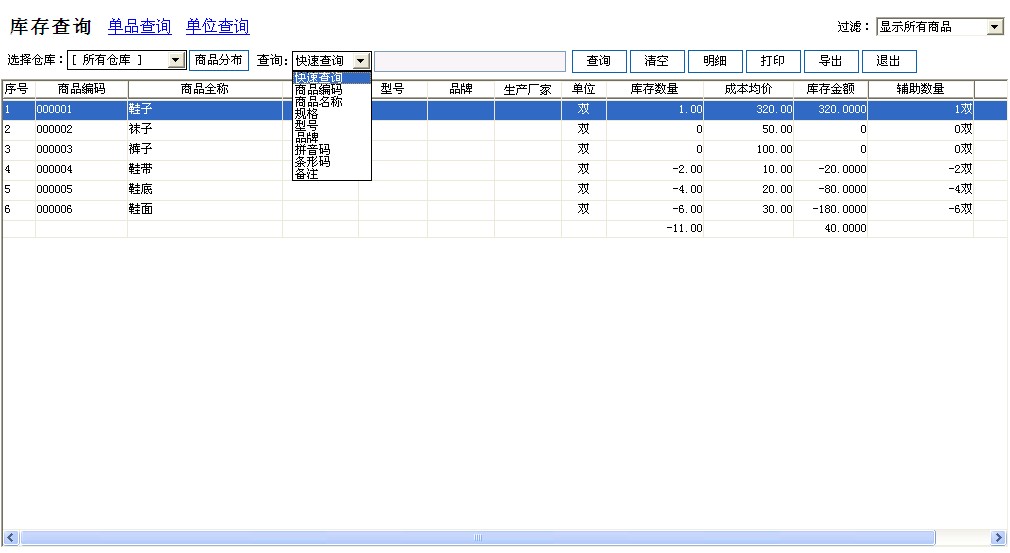
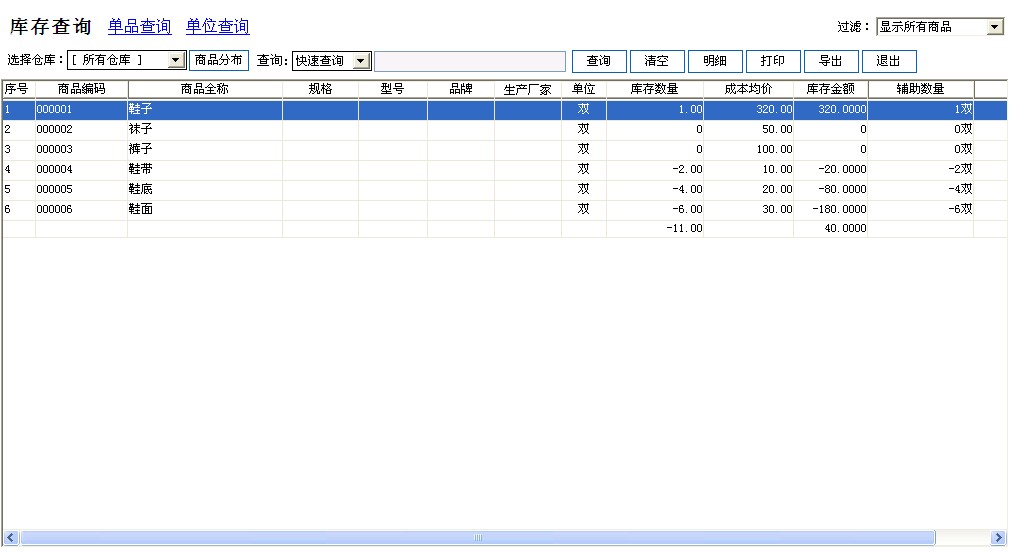
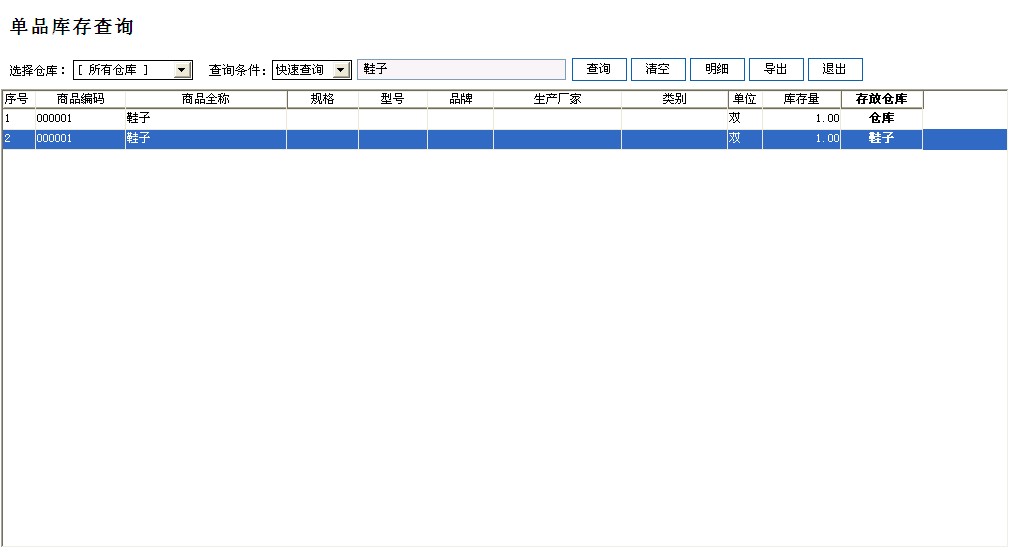
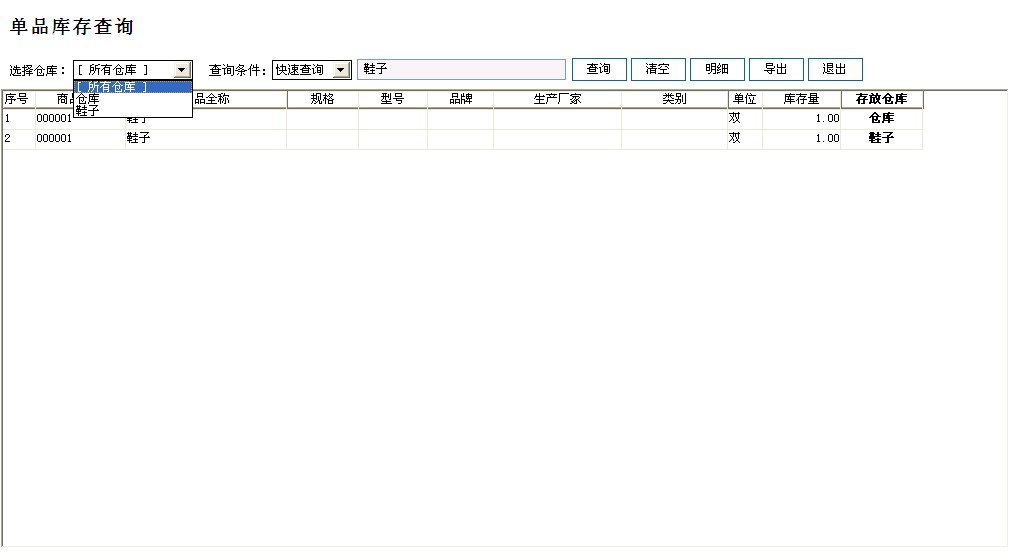
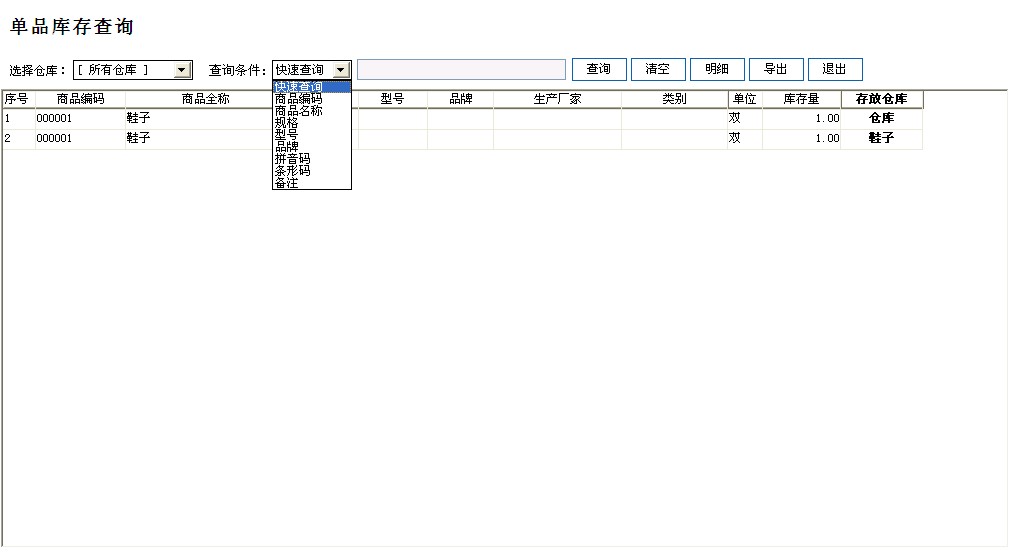
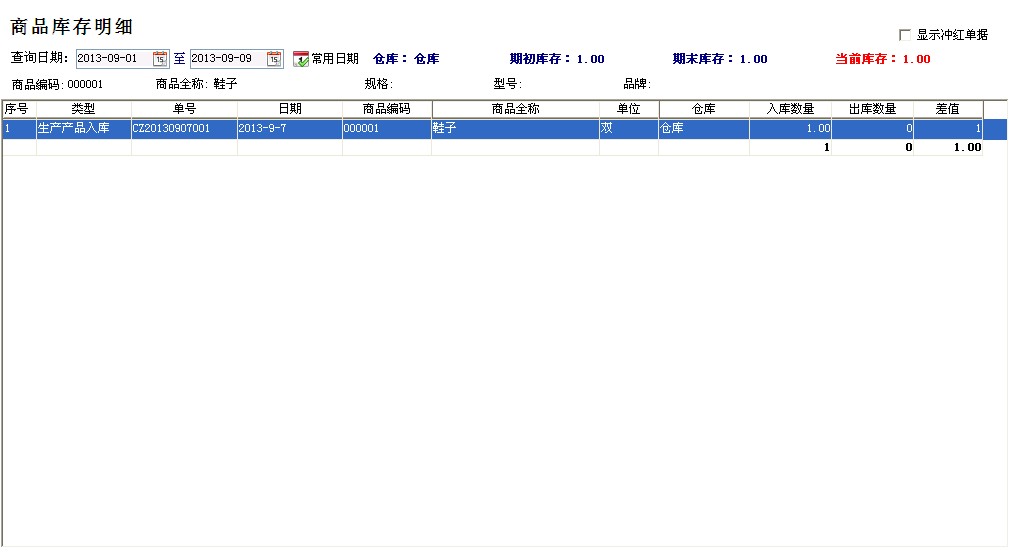


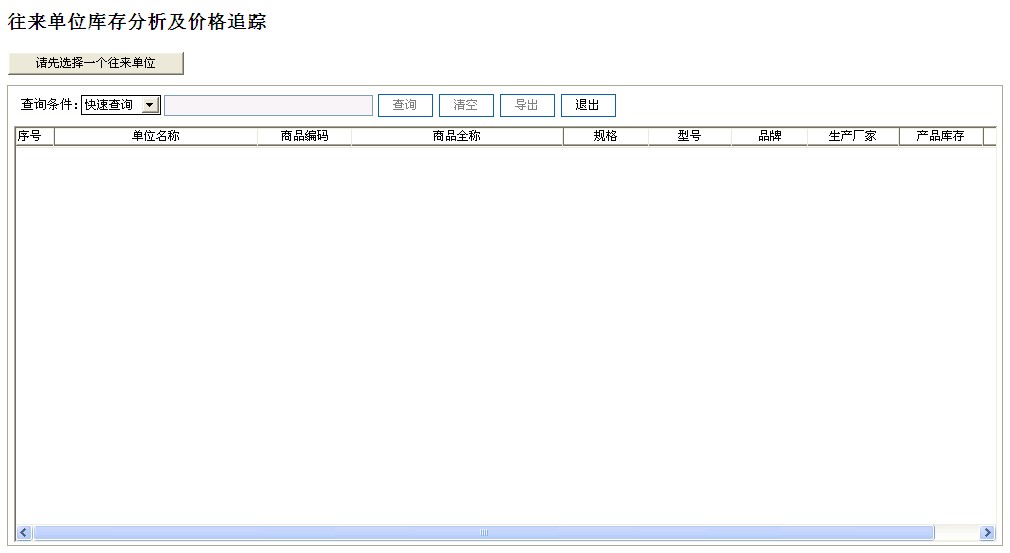

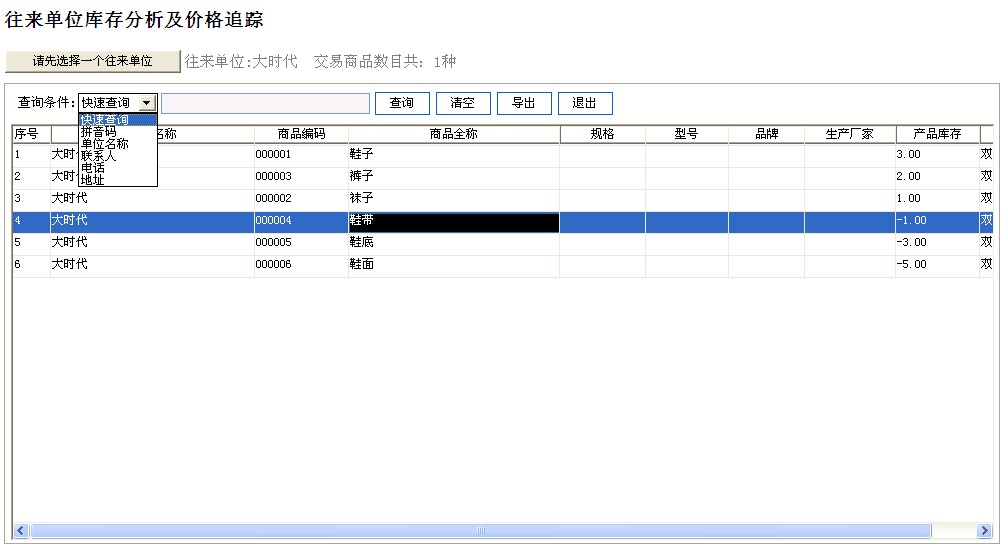


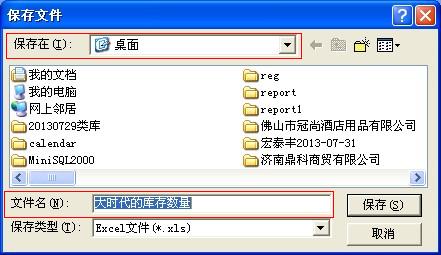
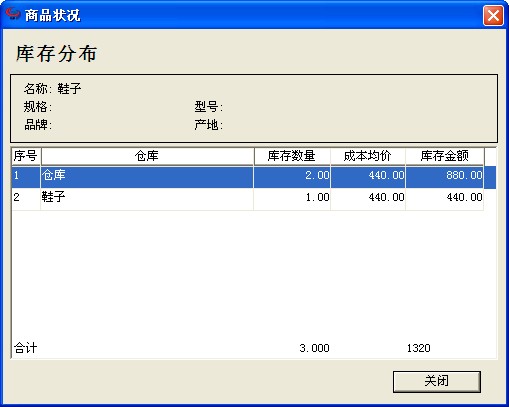
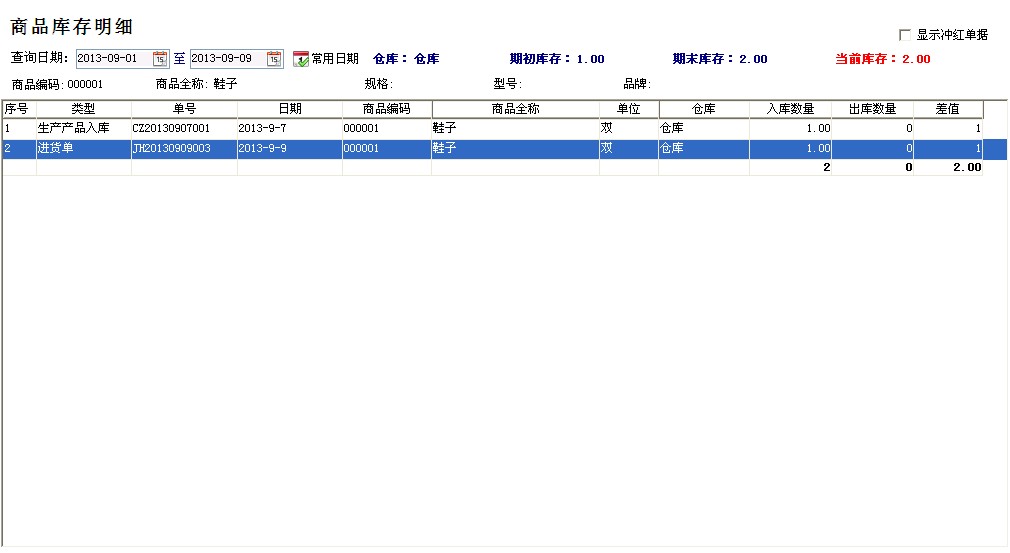


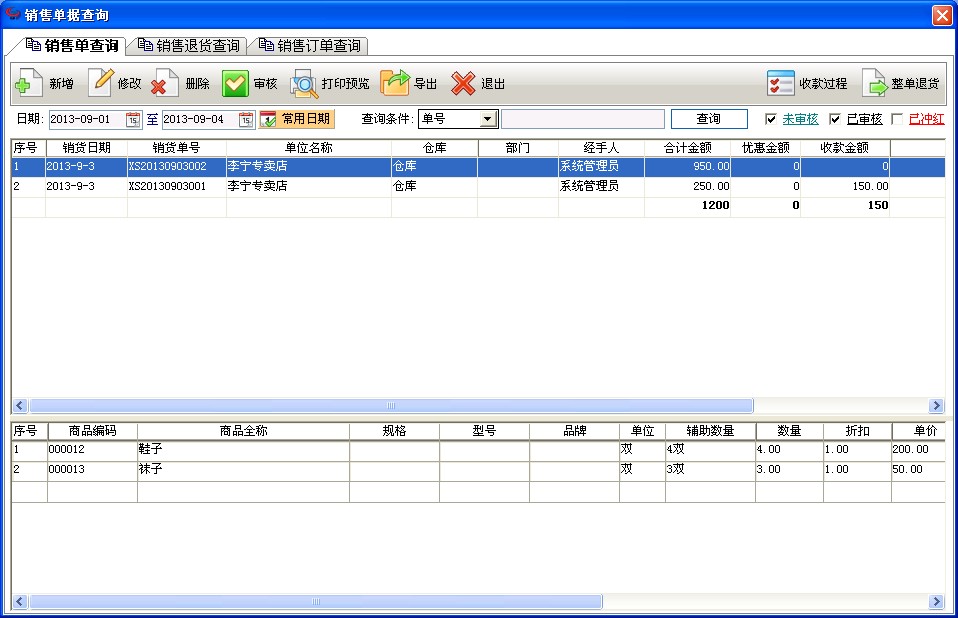
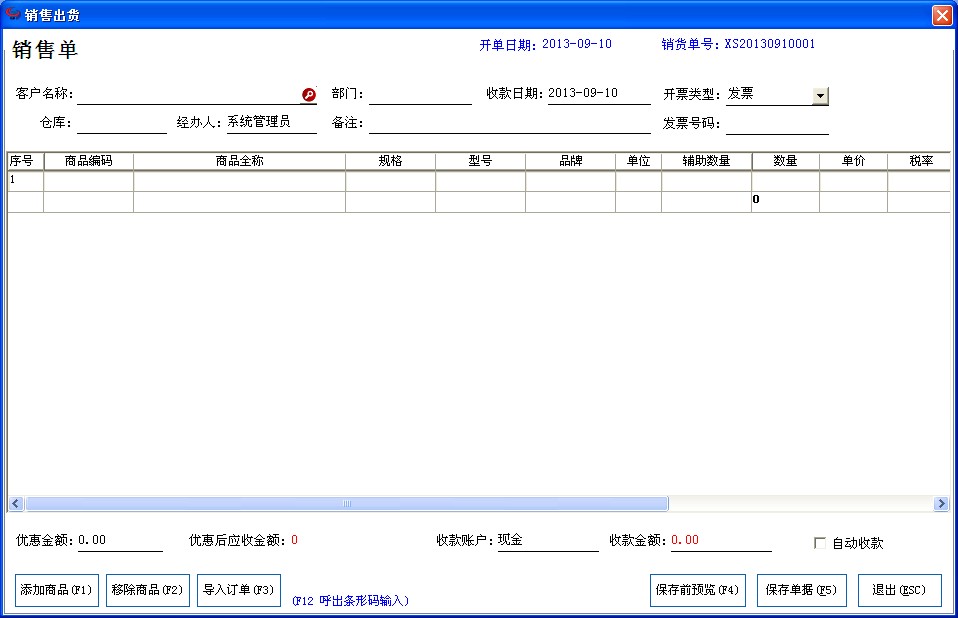
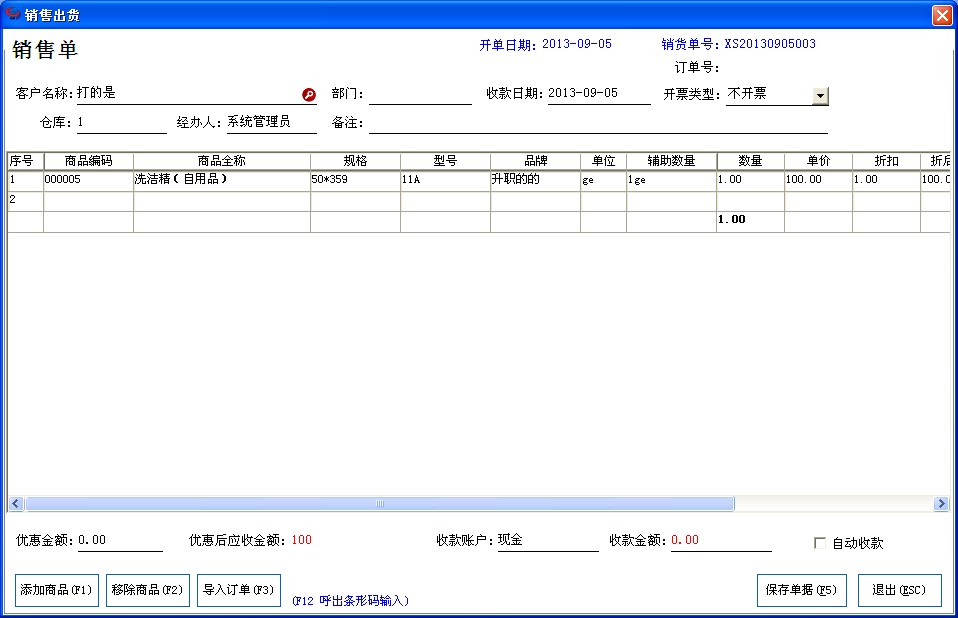
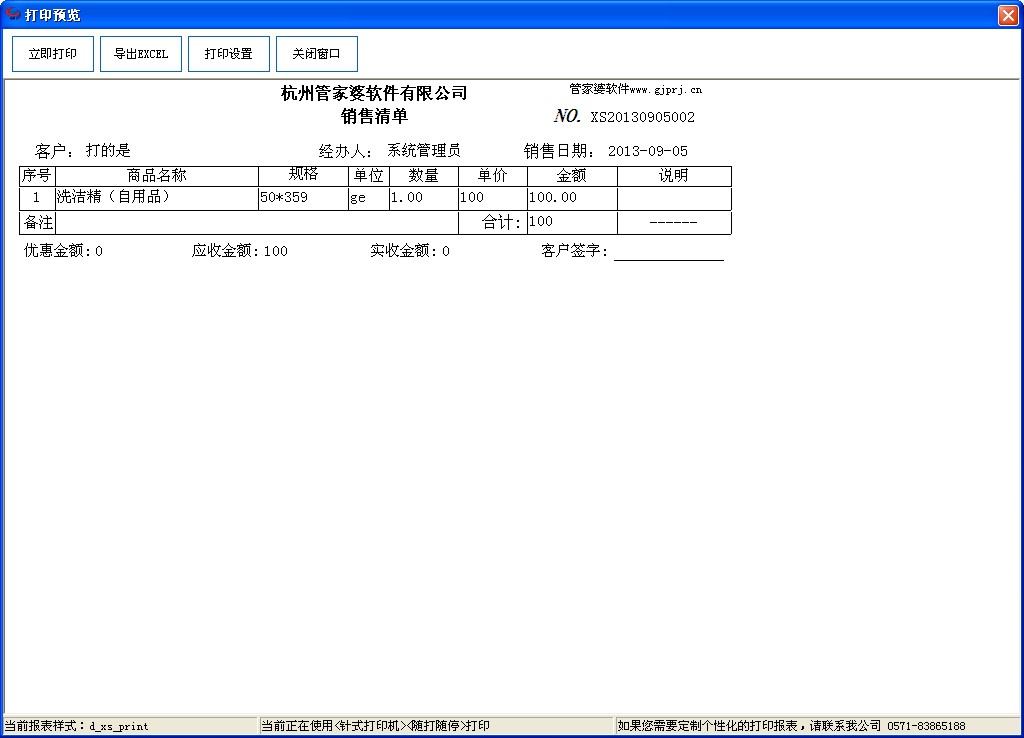


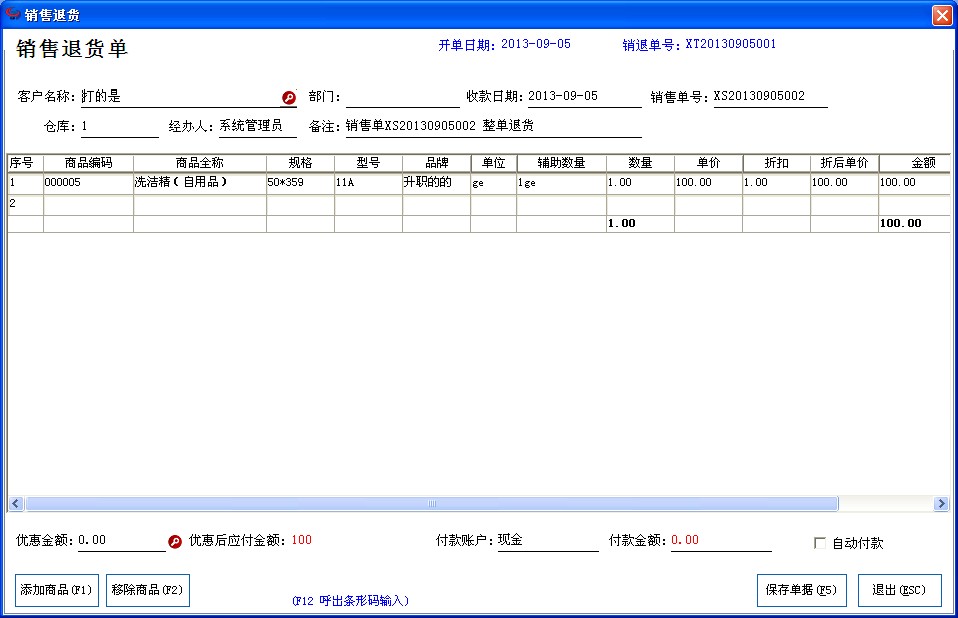
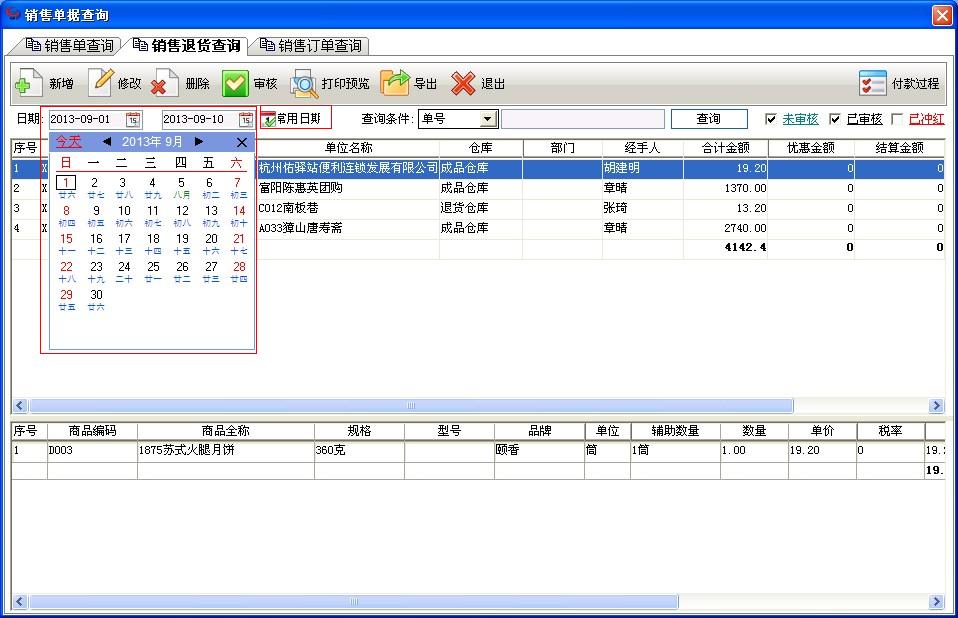
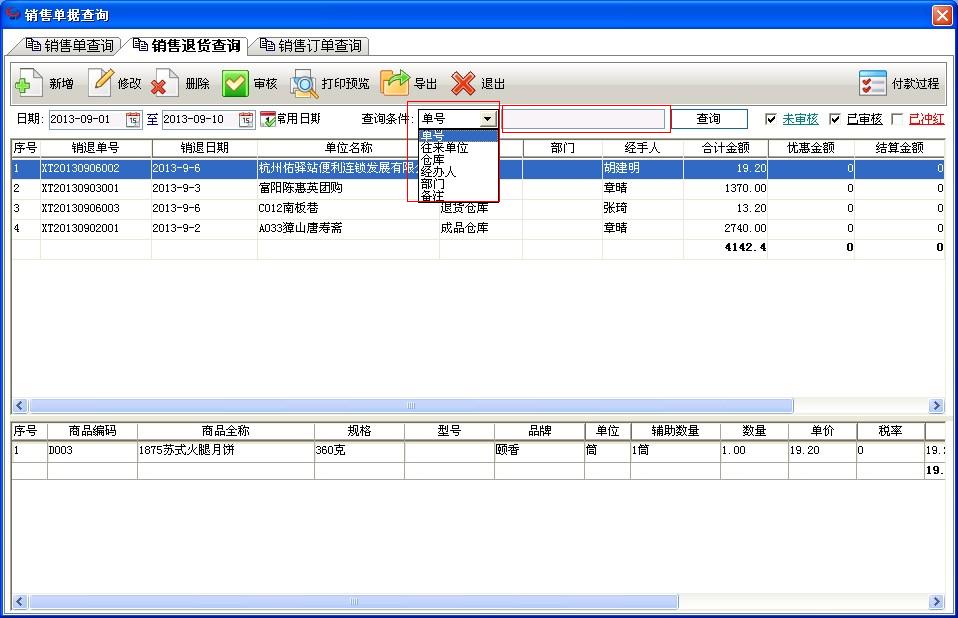
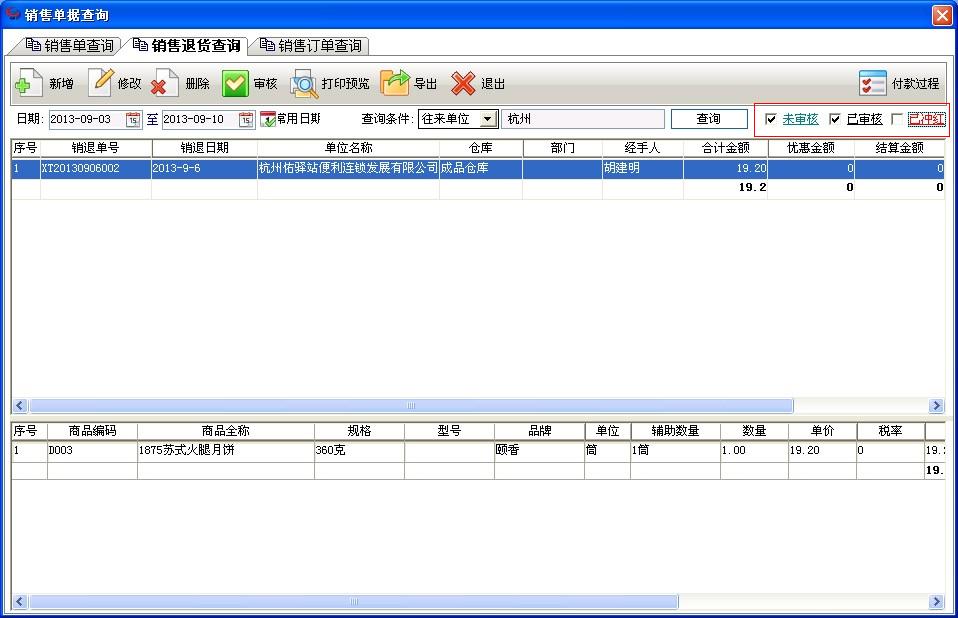
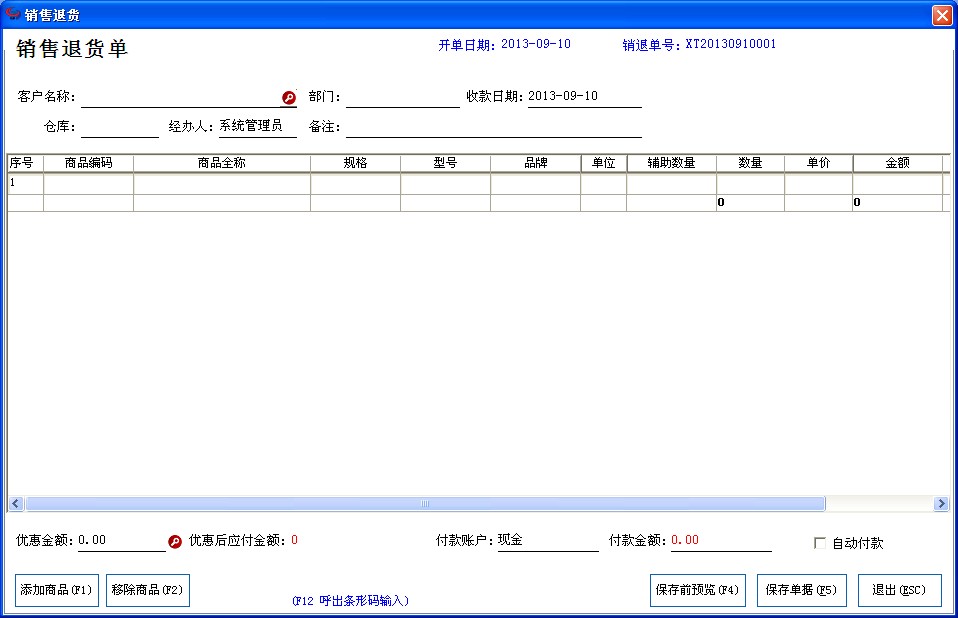

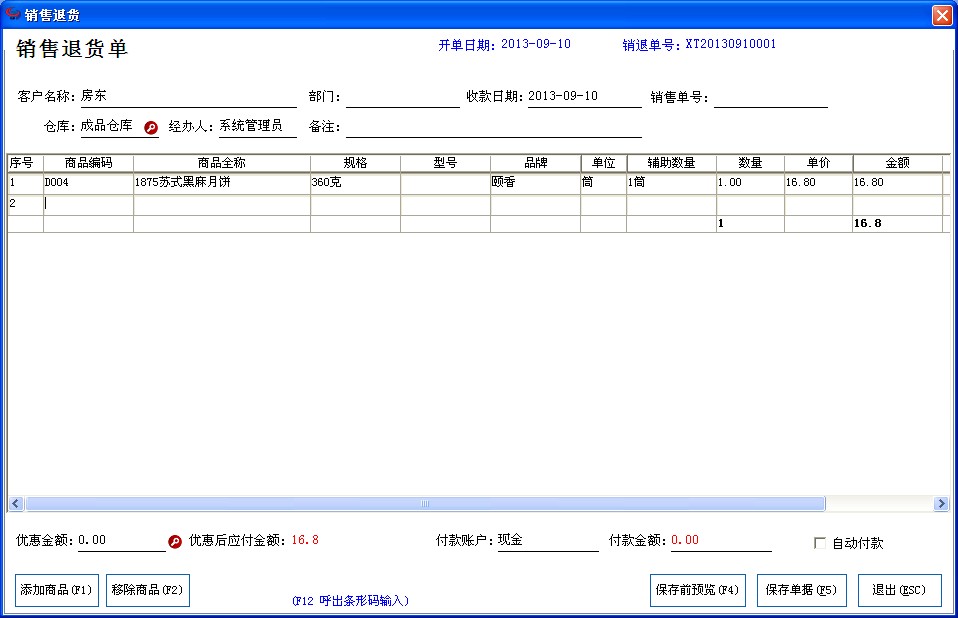
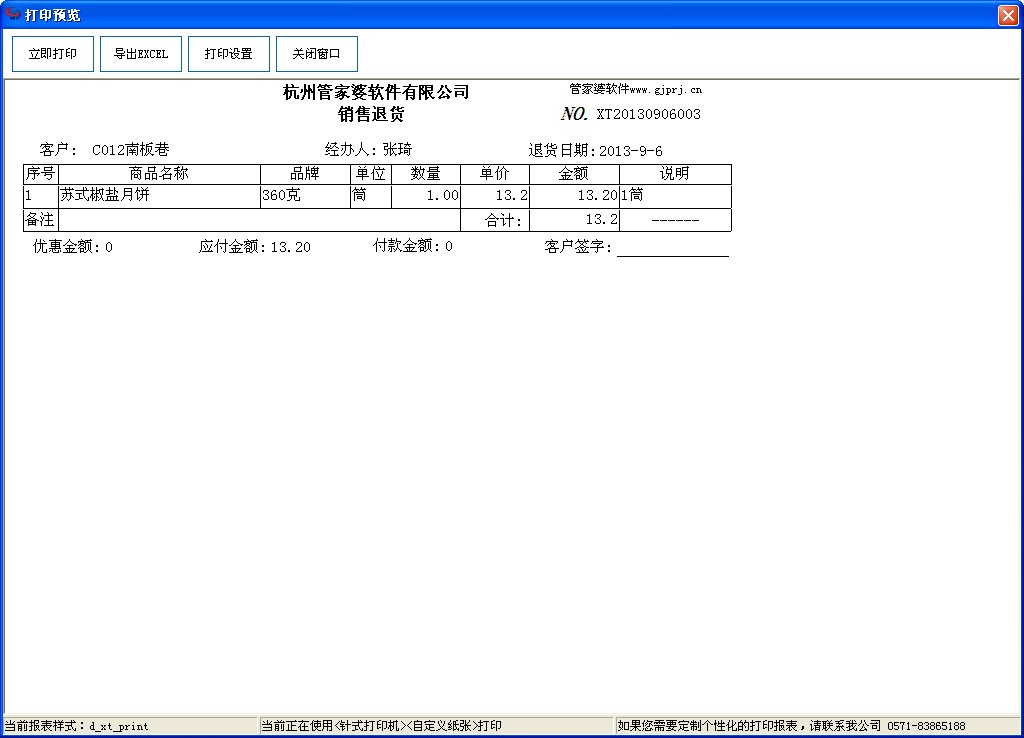
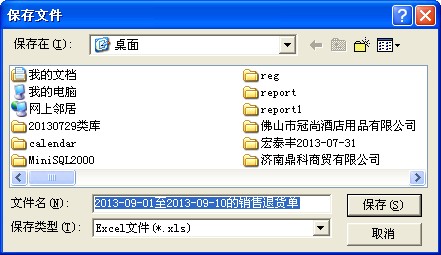


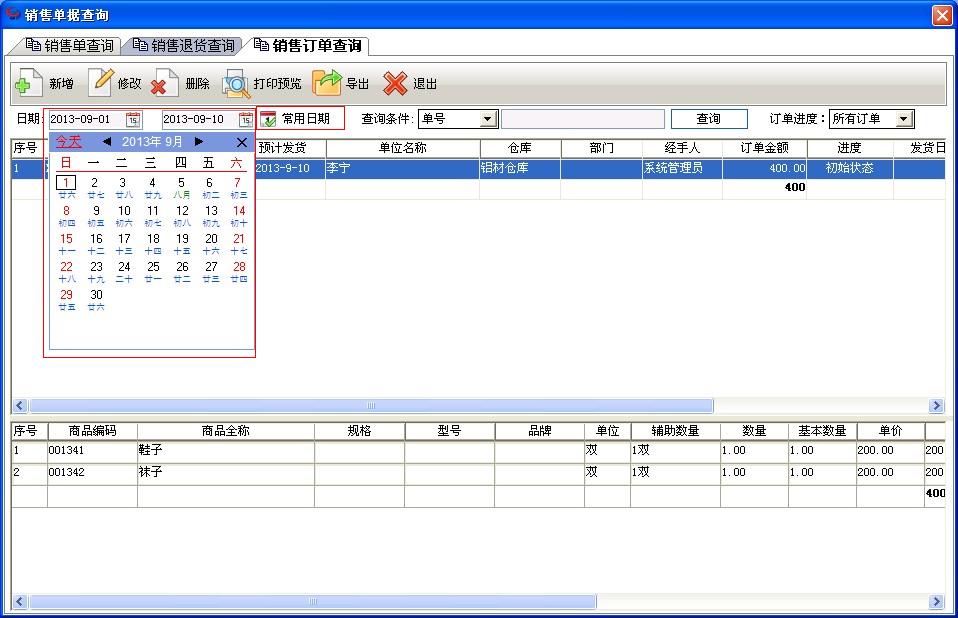
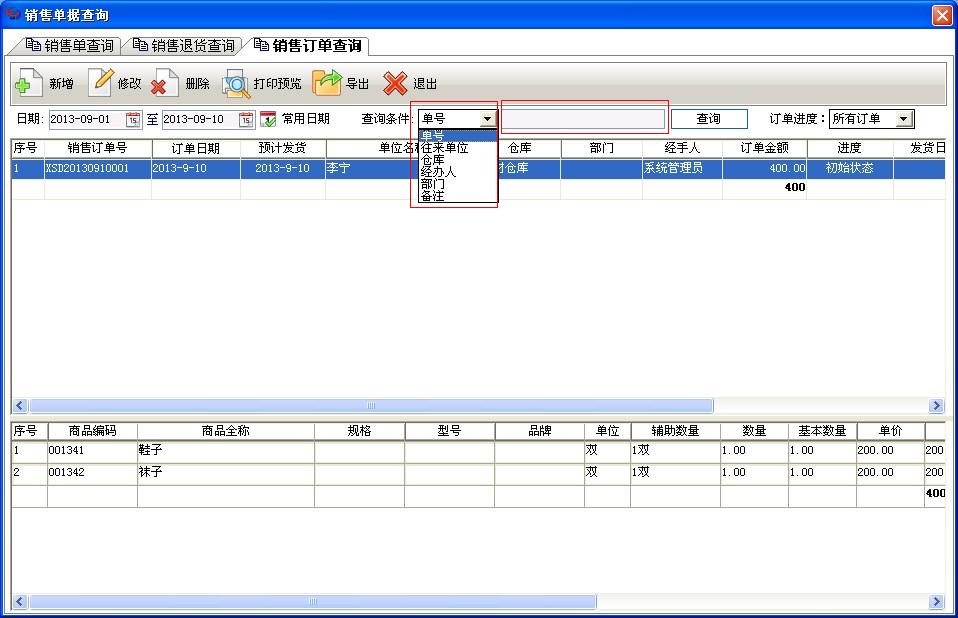
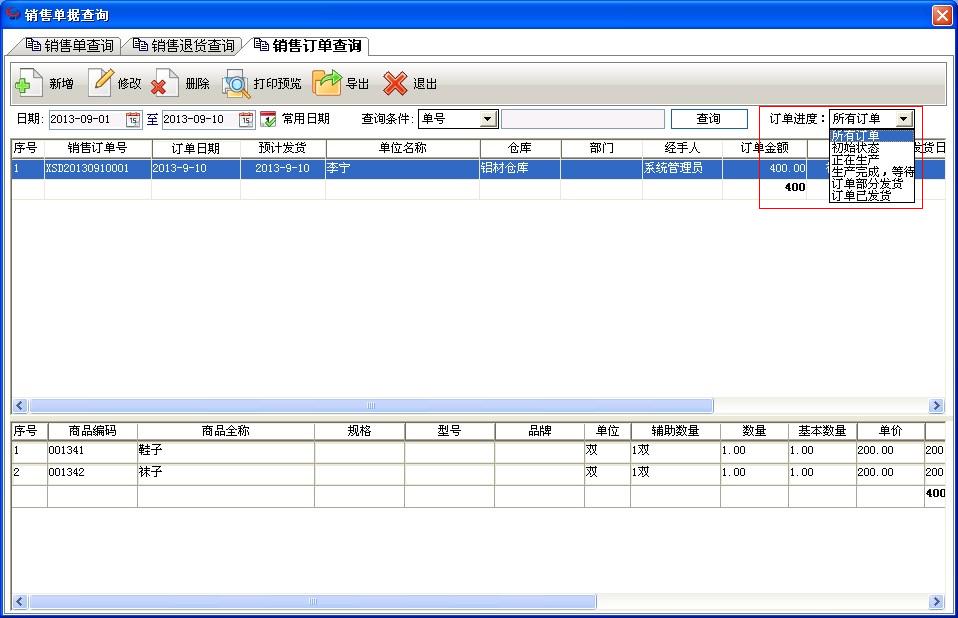
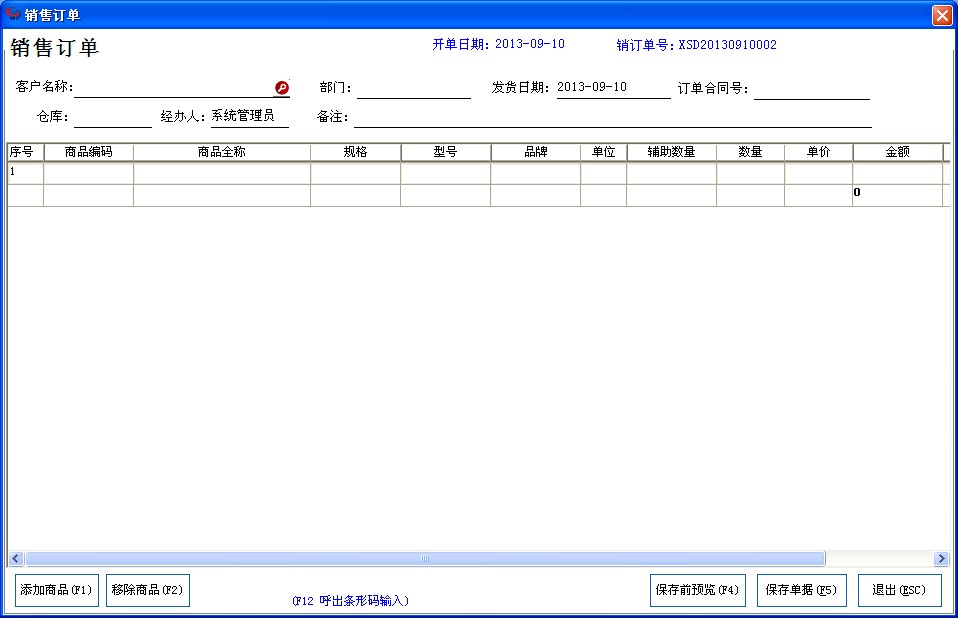
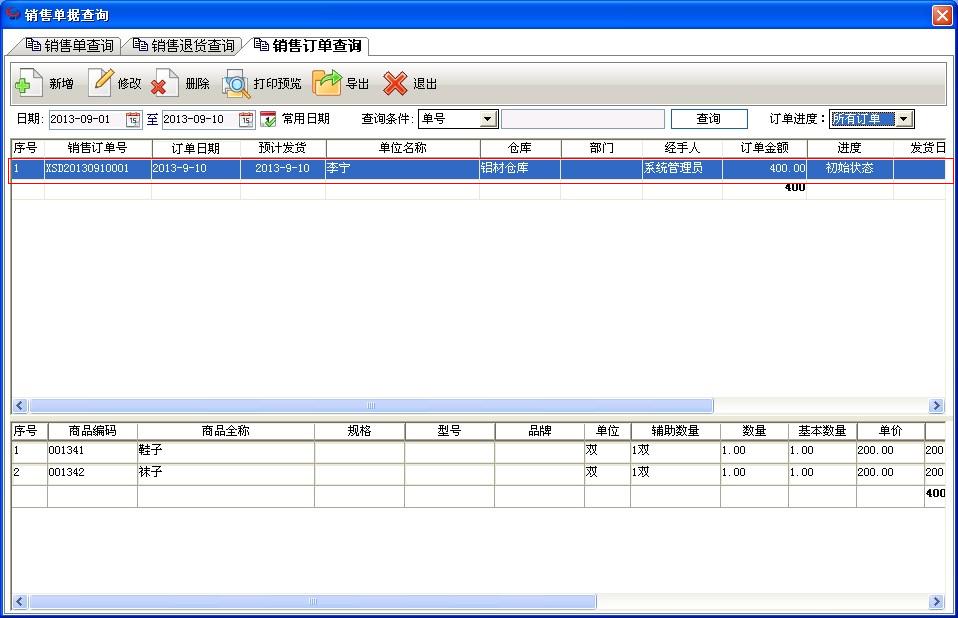
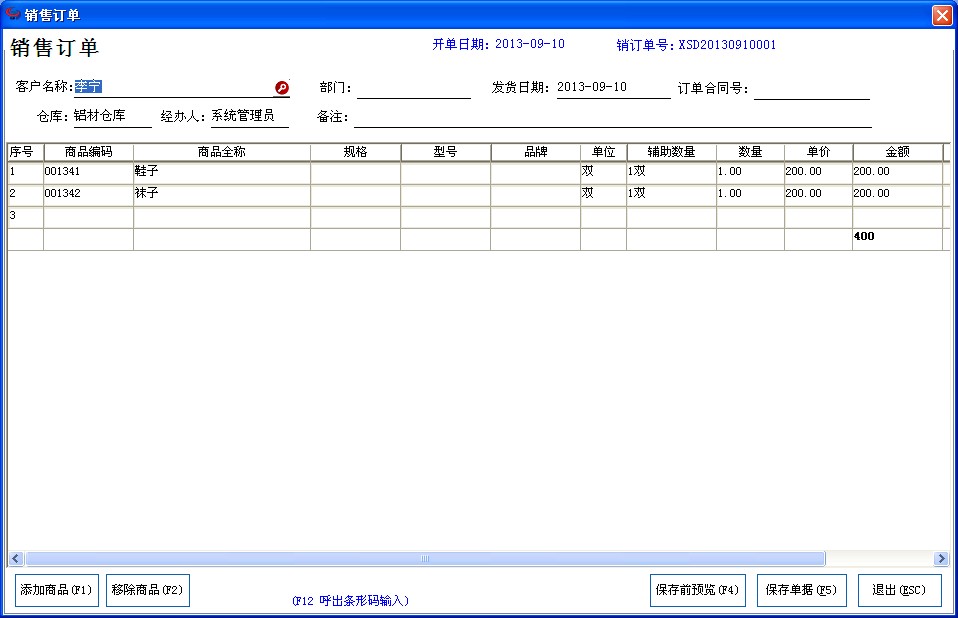
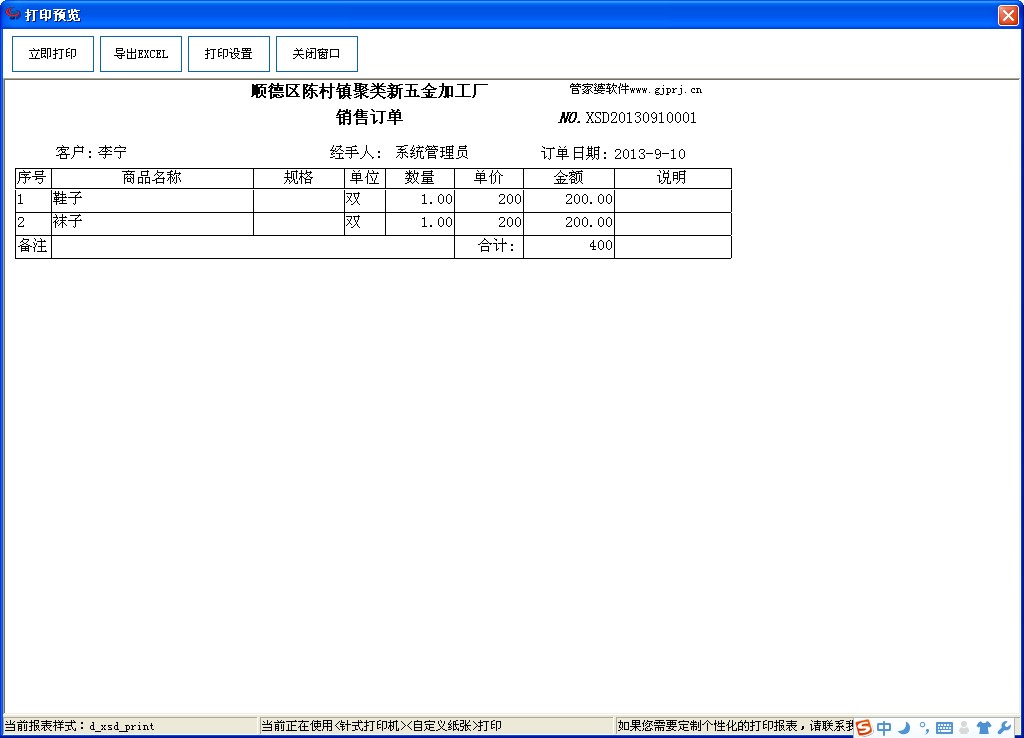
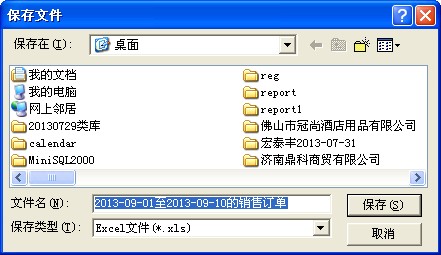

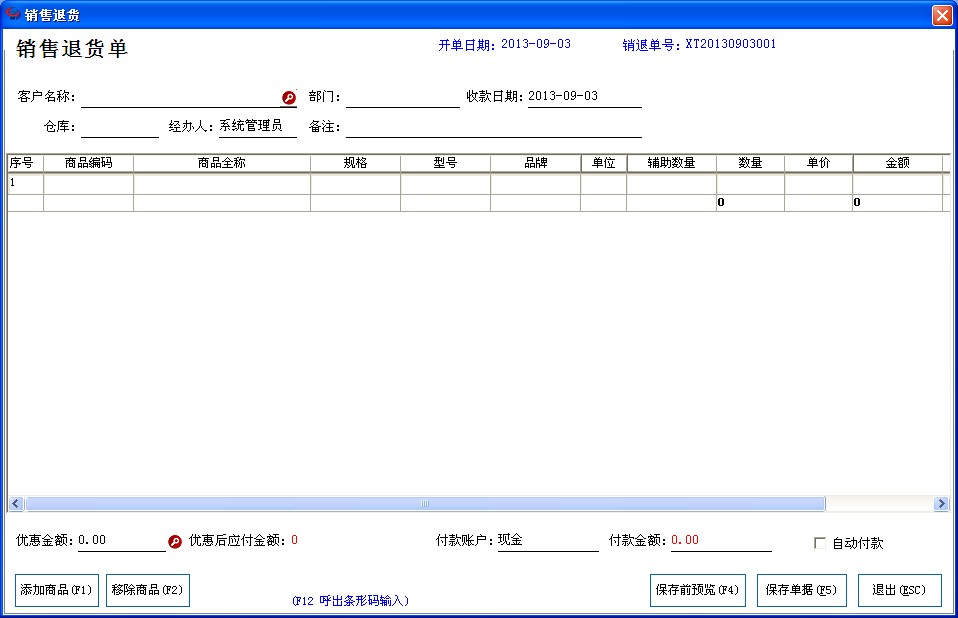
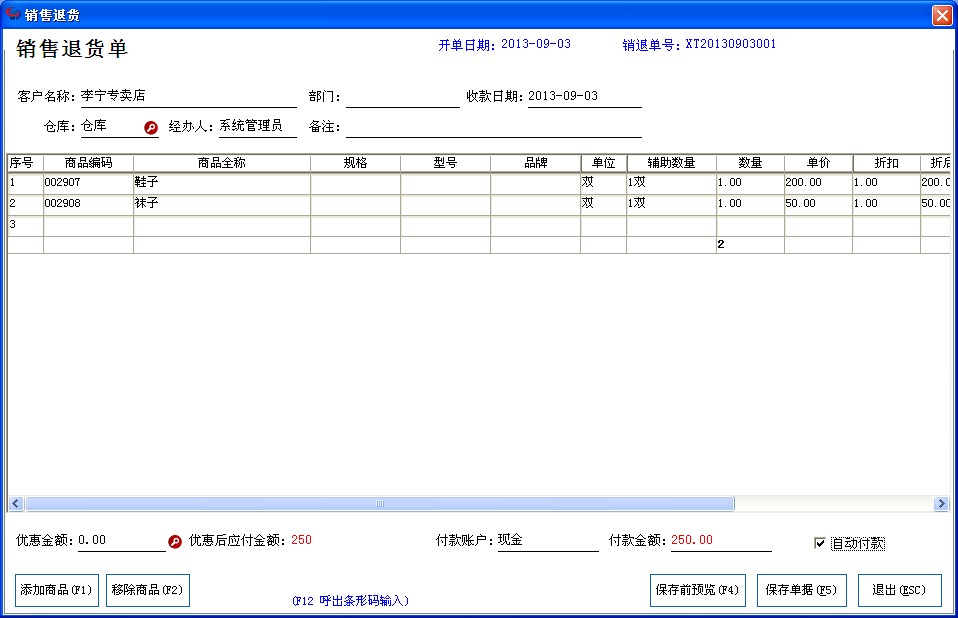
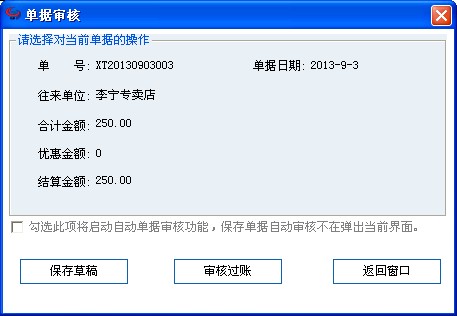
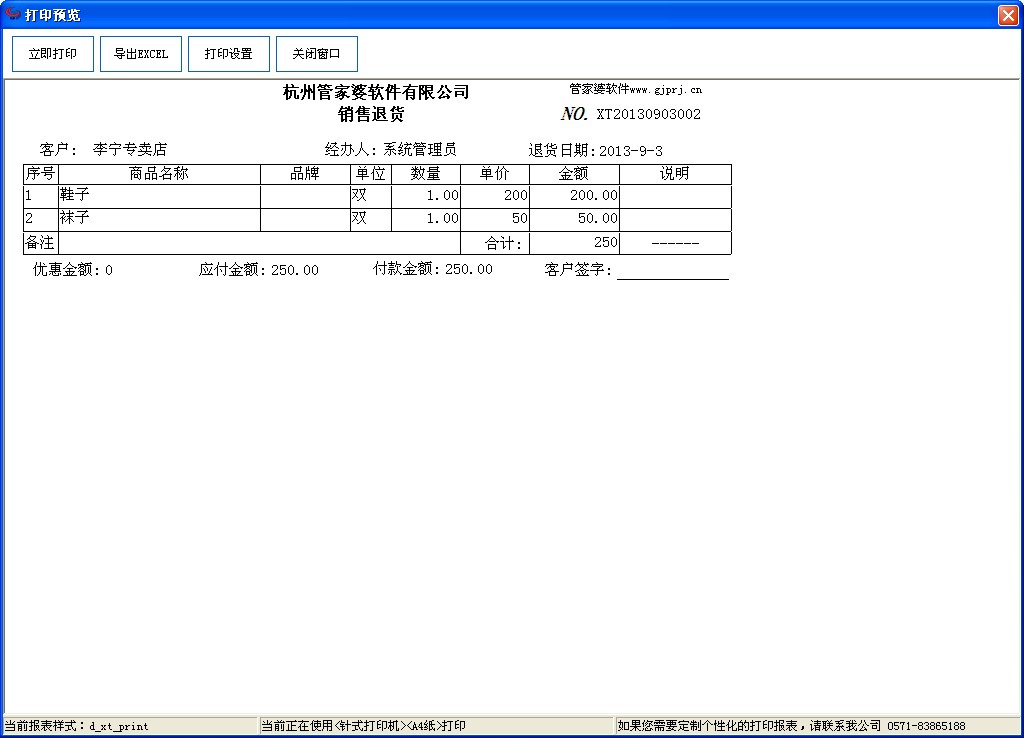
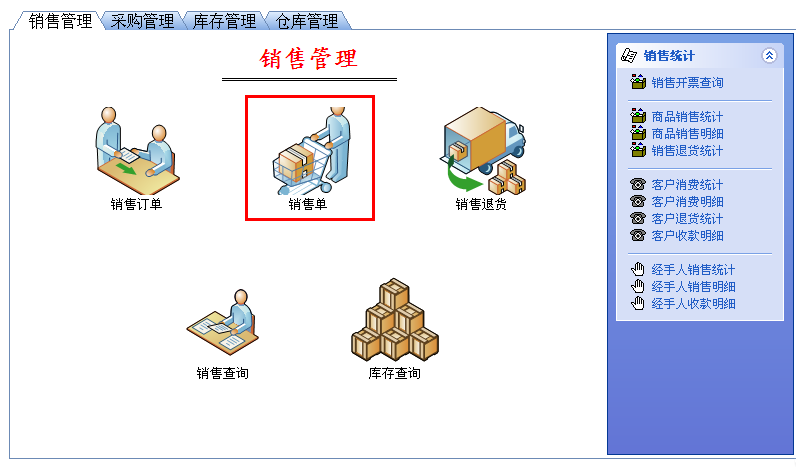
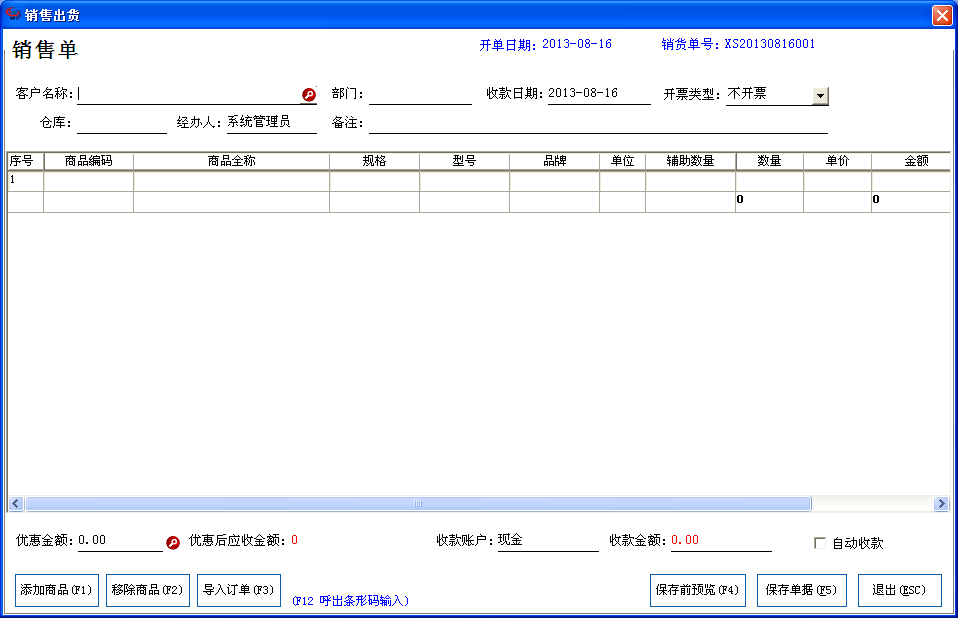
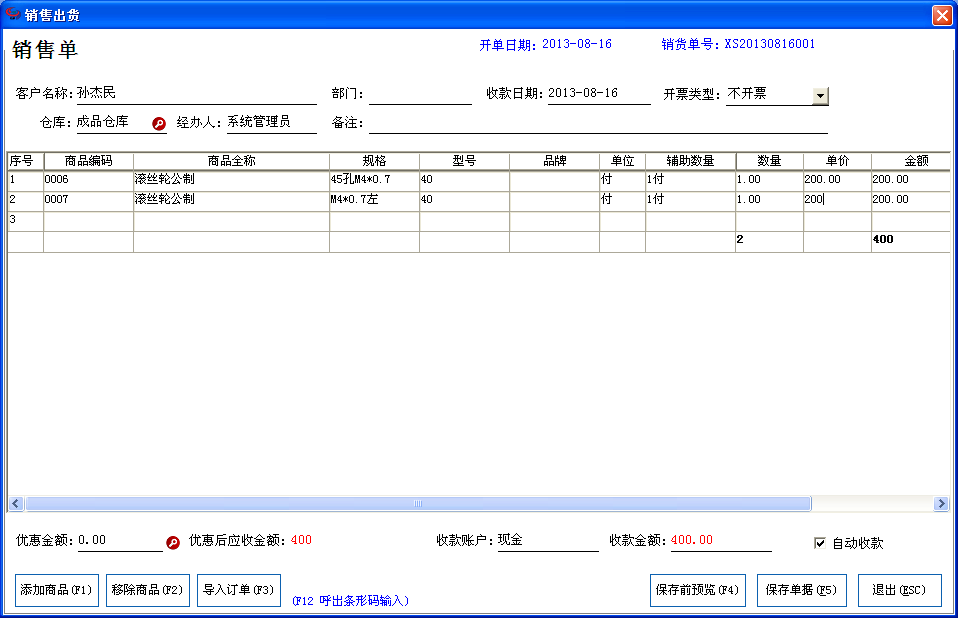
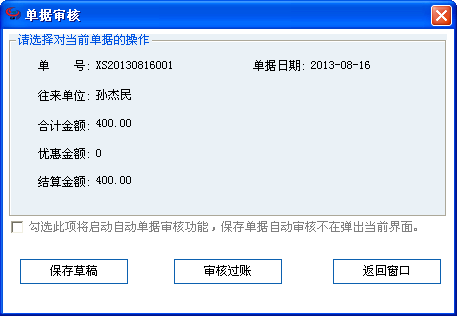
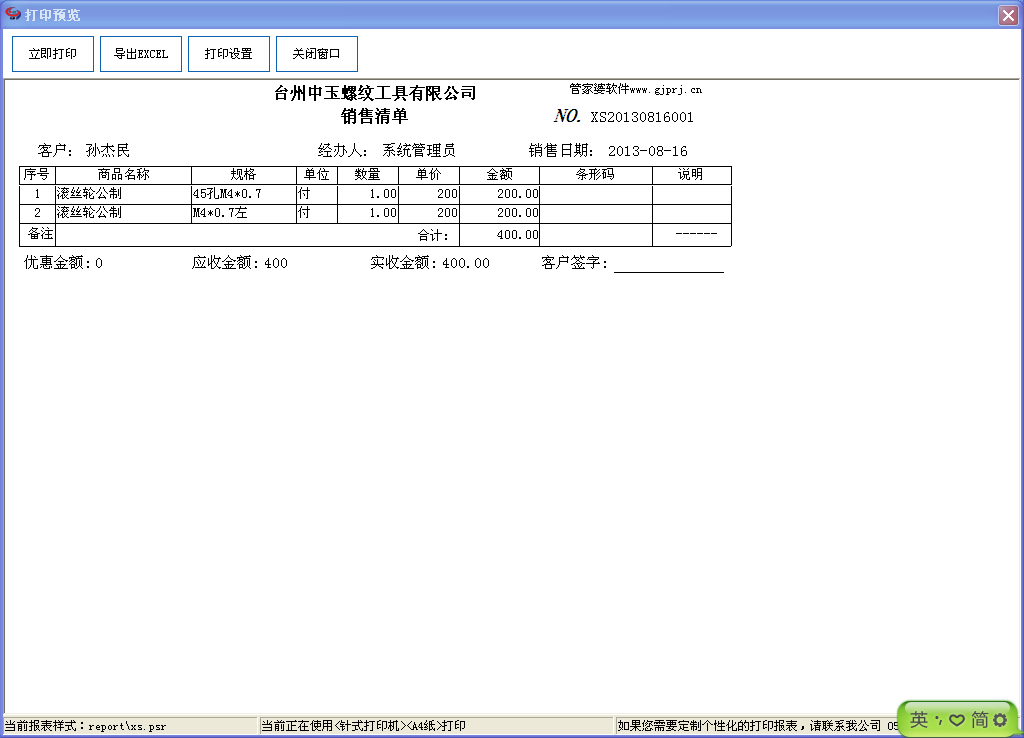
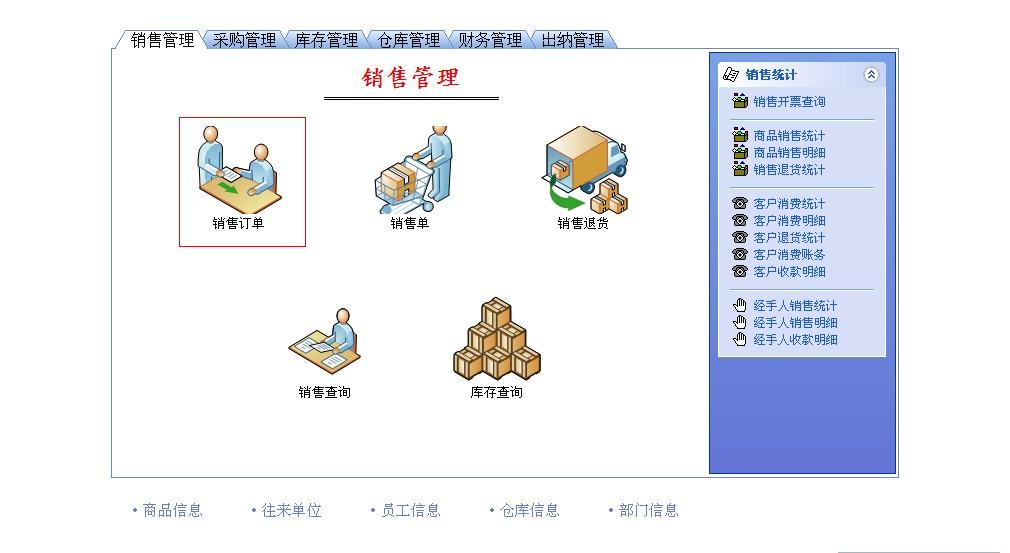 主界面:
主界面: 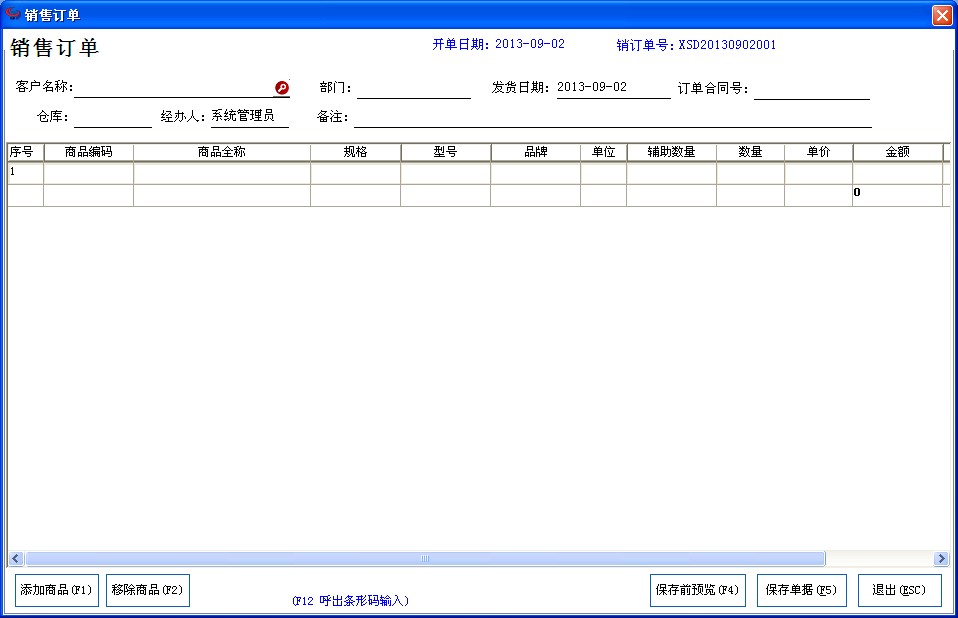 销售订单的上部分包含客户名称,经办人,部门,仓库,备注,订单合同号,及单号,日期。 销售订单的下部分包含的是销售商品及数量,单价,折扣,金额等。 基本操作步骤: 1.选择一个销售订单的客户 点击客户名称右侧的
销售订单的上部分包含客户名称,经办人,部门,仓库,备注,订单合同号,及单号,日期。 销售订单的下部分包含的是销售商品及数量,单价,折扣,金额等。 基本操作步骤: 1.选择一个销售订单的客户 点击客户名称右侧的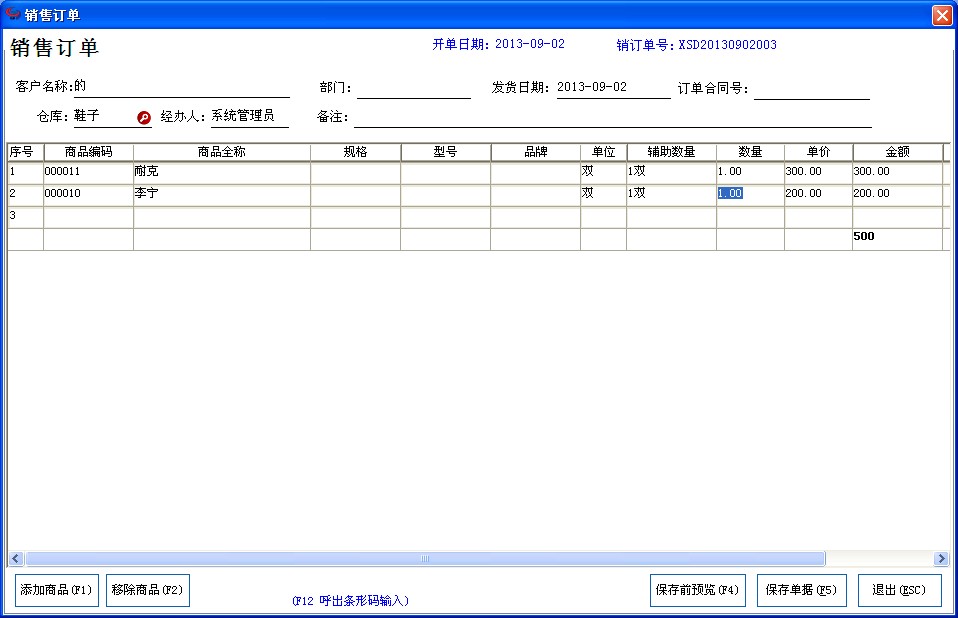 7.点击“保存单据”按钮,之前的输入的信息将被保存。 8.保存成功后提示,是否打印。选择是,自动打开单据打印预览的窗口。
7.点击“保存单据”按钮,之前的输入的信息将被保存。 8.保存成功后提示,是否打印。选择是,自动打开单据打印预览的窗口。 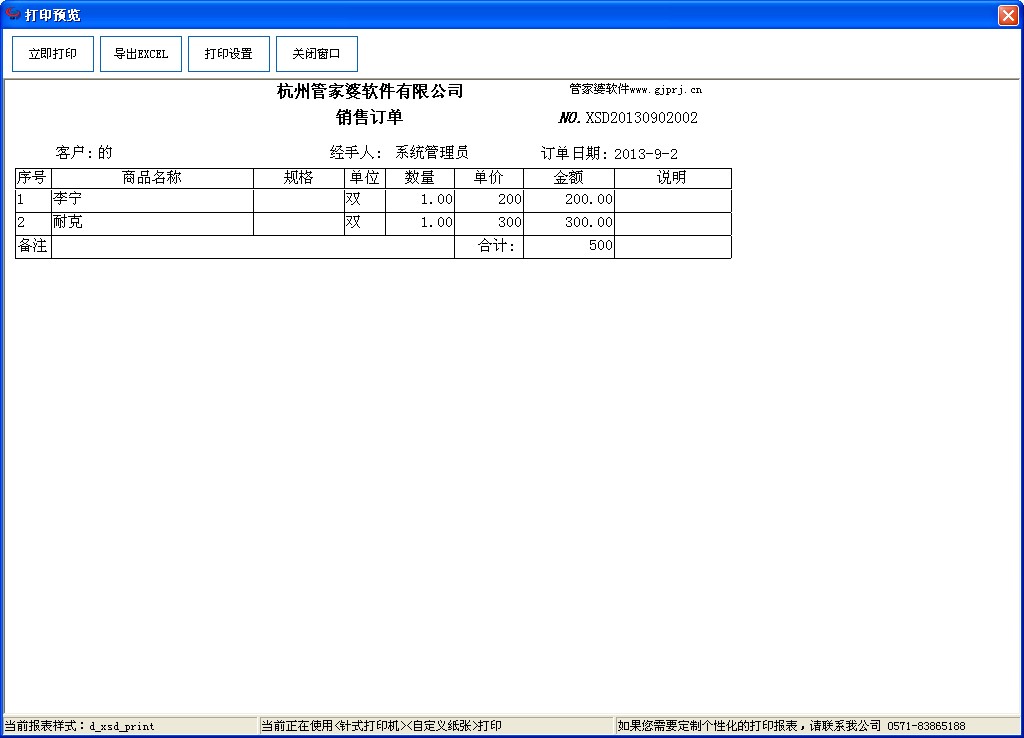 9.结束。单据已经保存,可以在销售订单查询和查询中心查询到这一条记录。 提示:销售订单在保存以后还是可以修改的,该单子没有发生实际的出入库,库存的数量不变。
9.结束。单据已经保存,可以在销售订单查询和查询中心查询到这一条记录。 提示:销售订单在保存以后还是可以修改的,该单子没有发生实际的出入库,库存的数量不变。